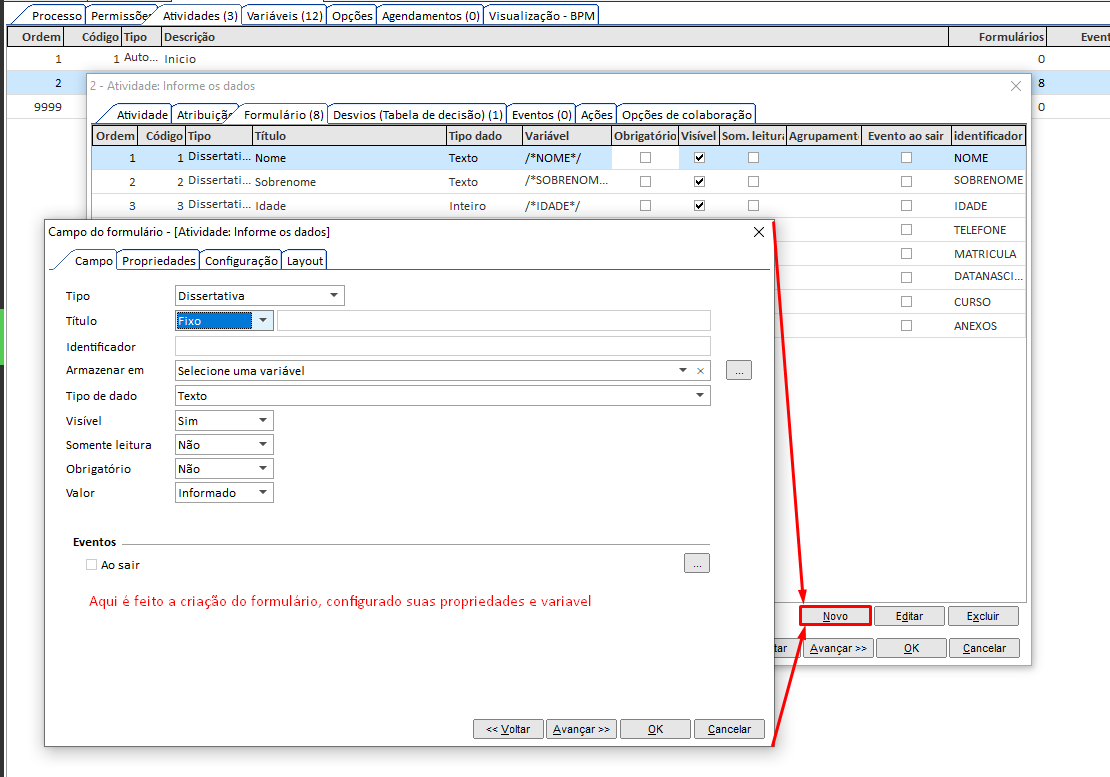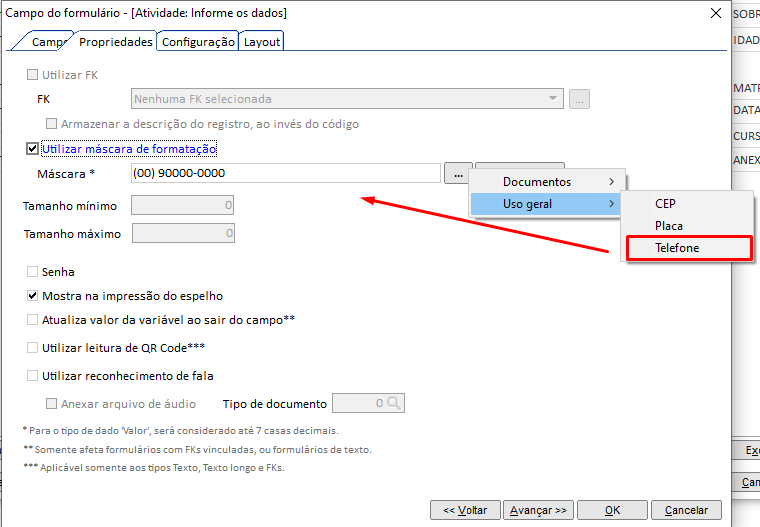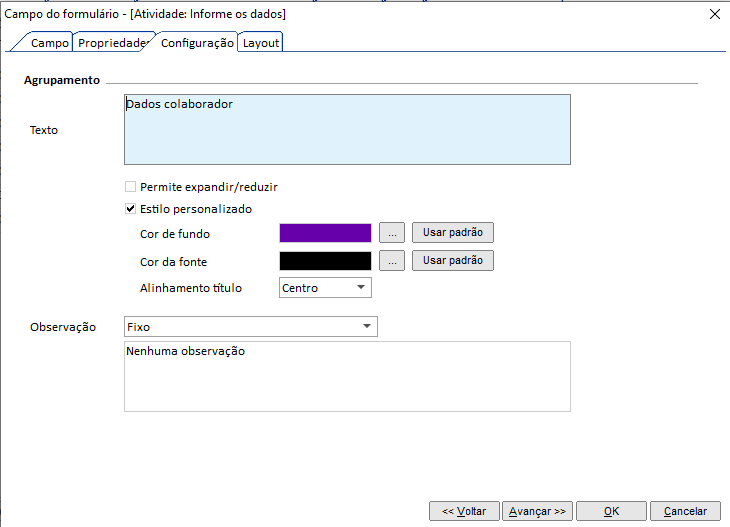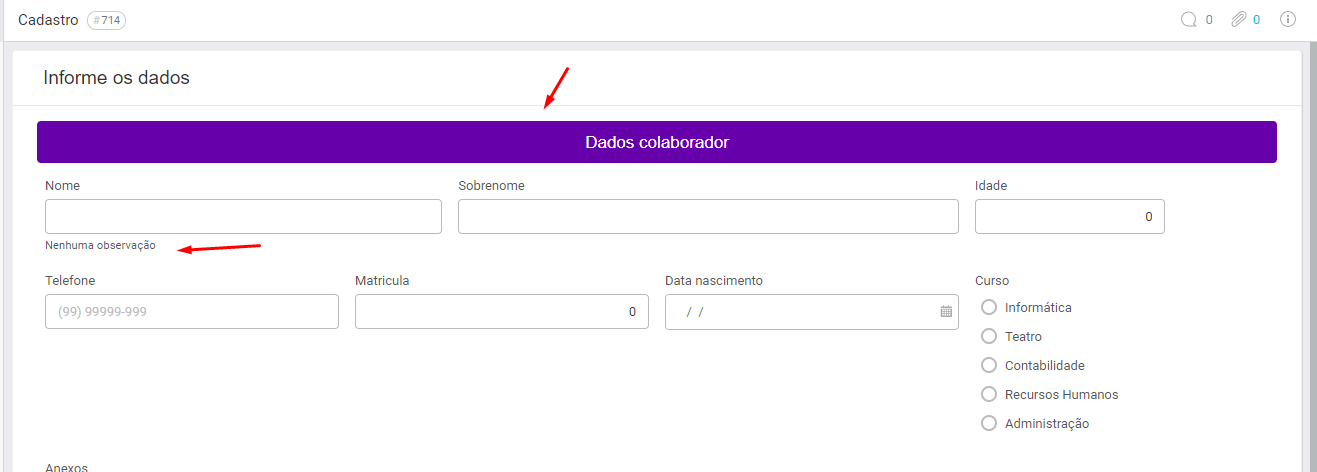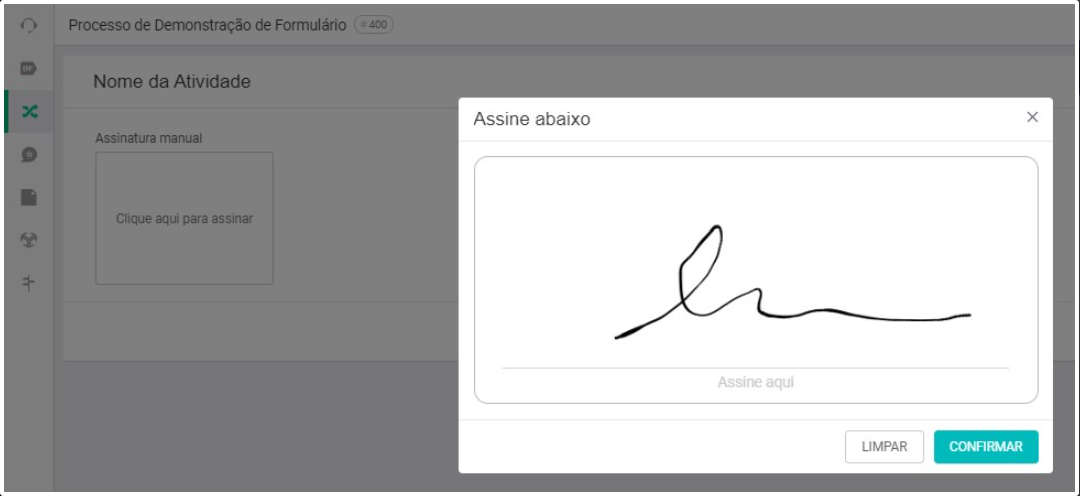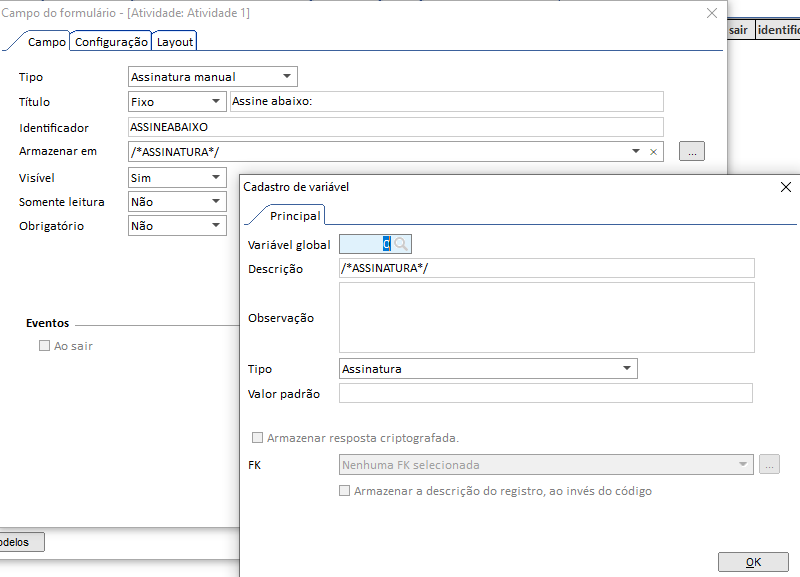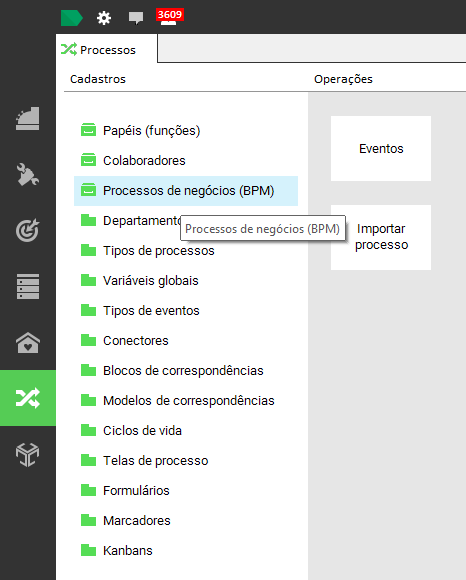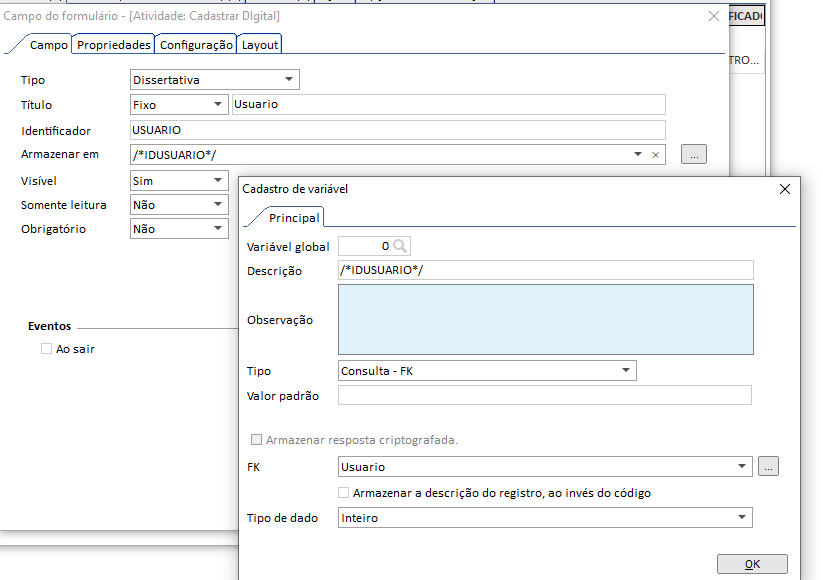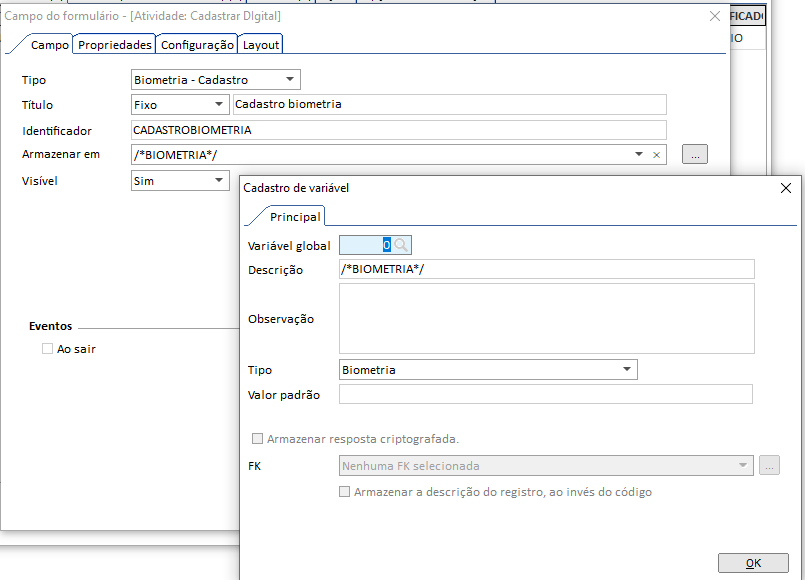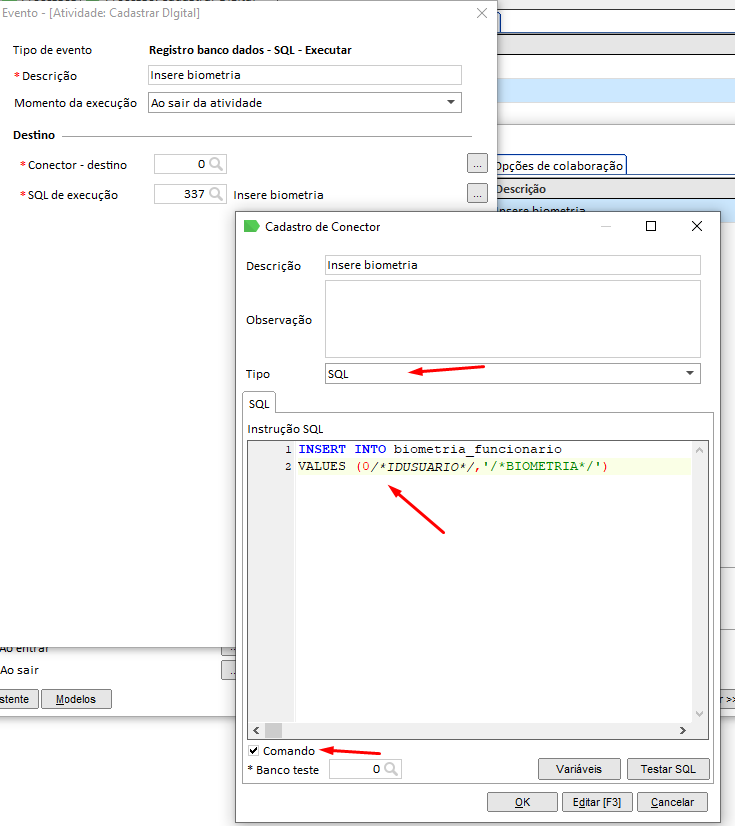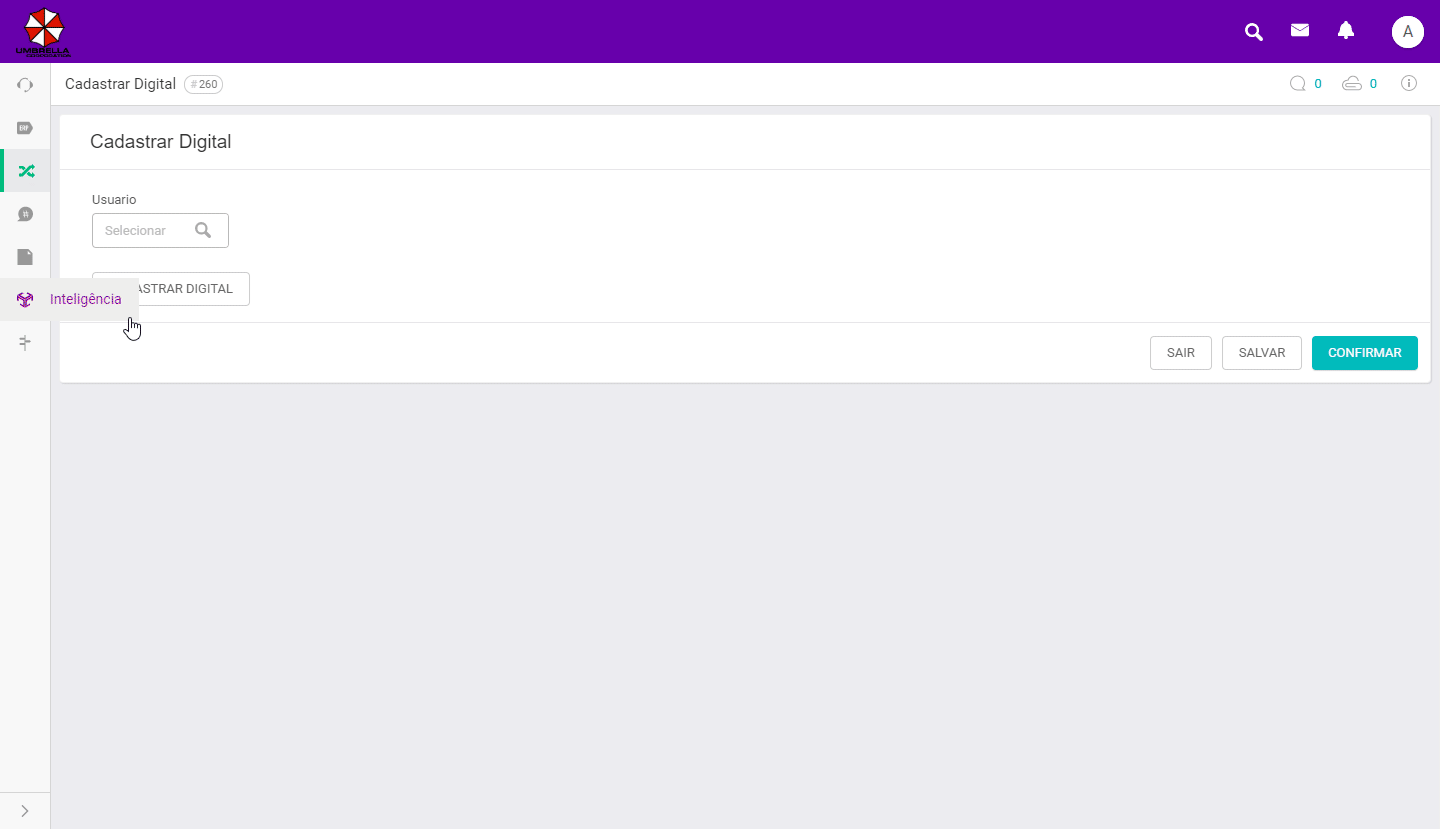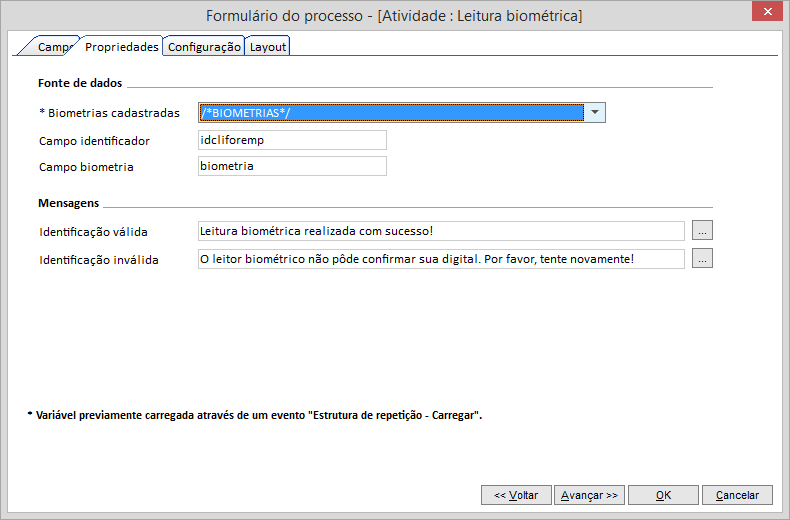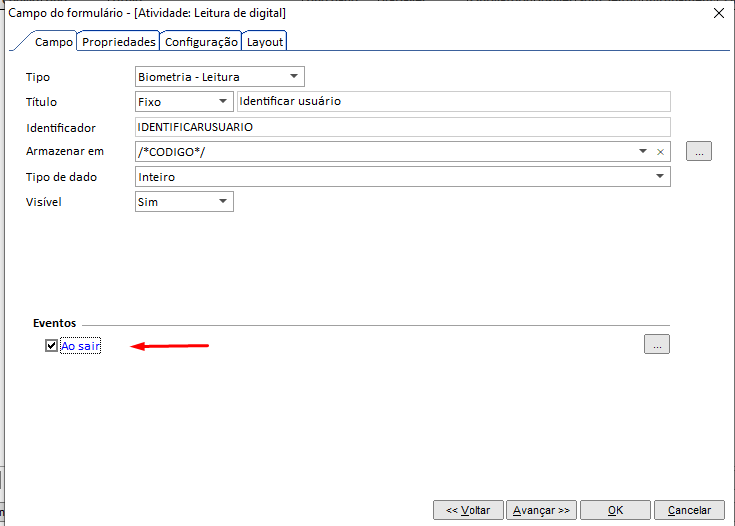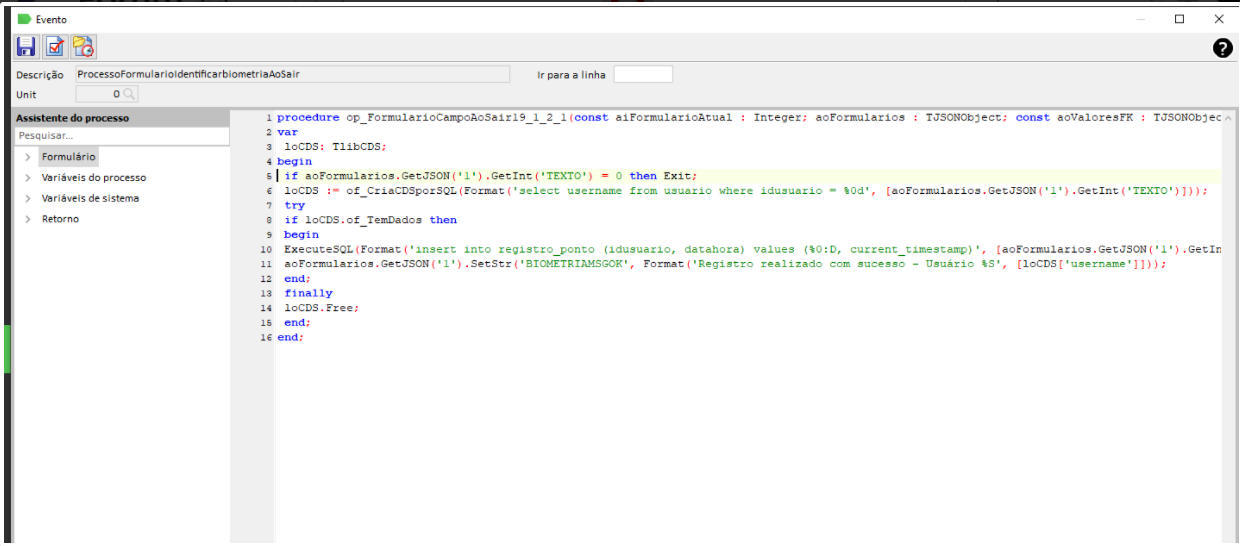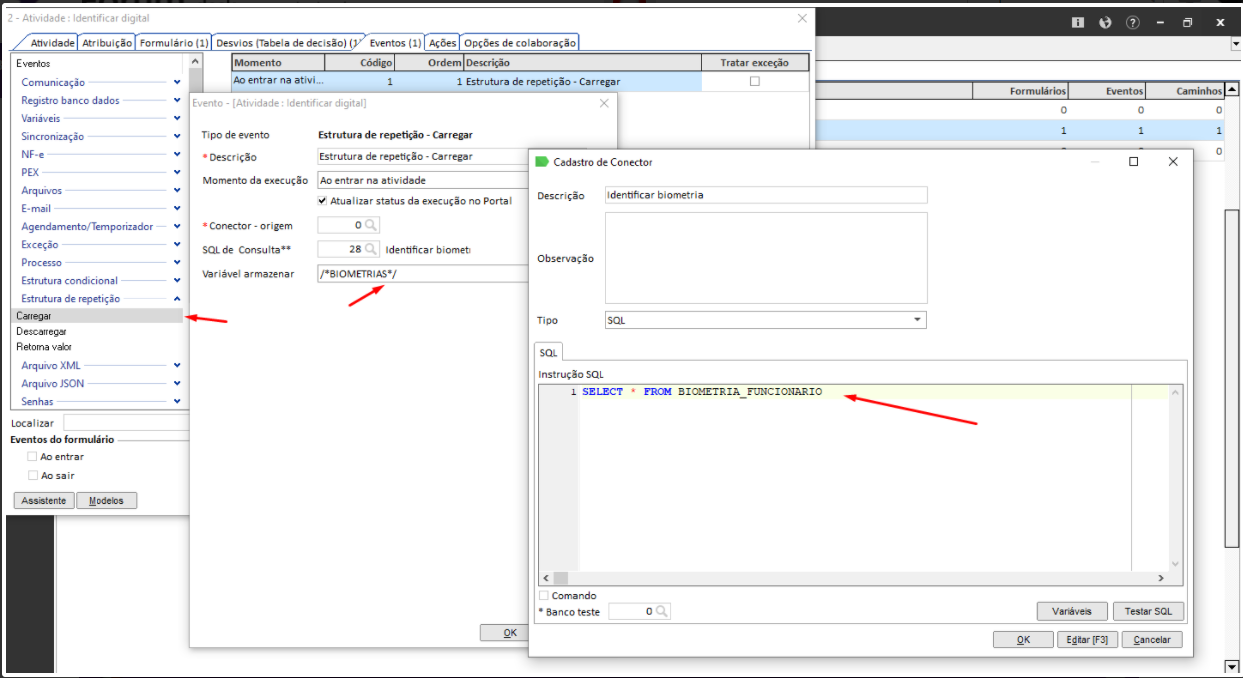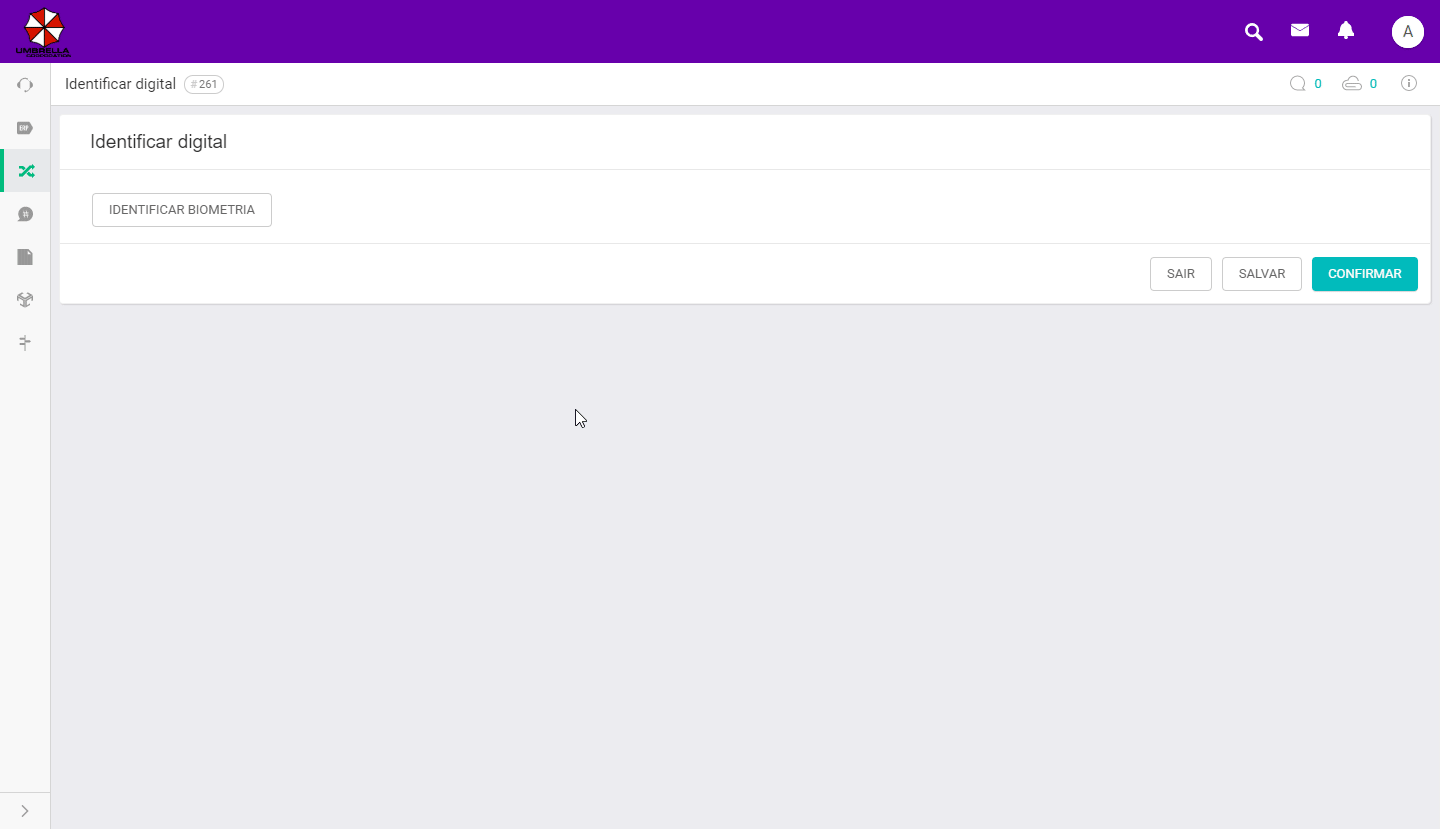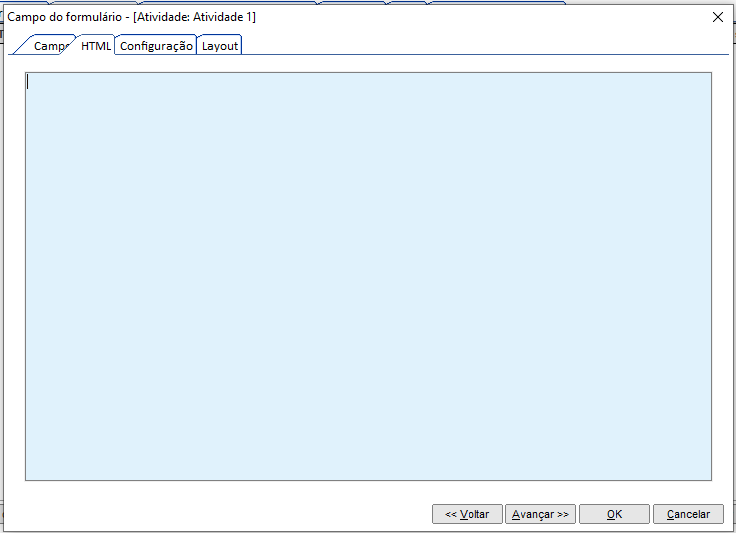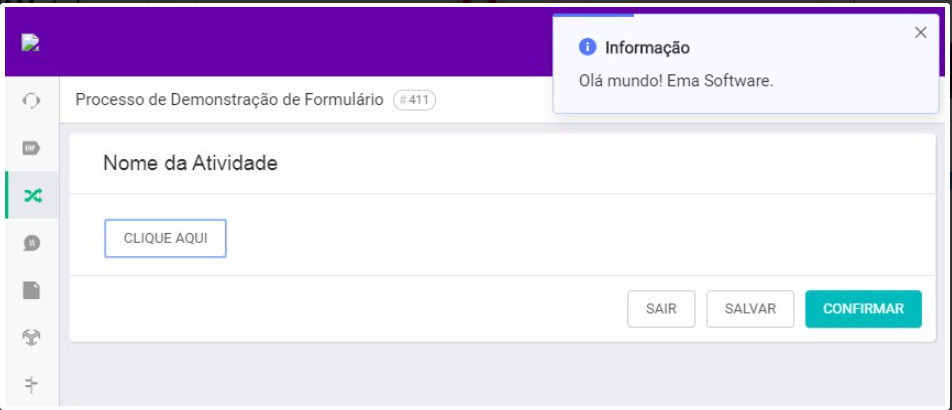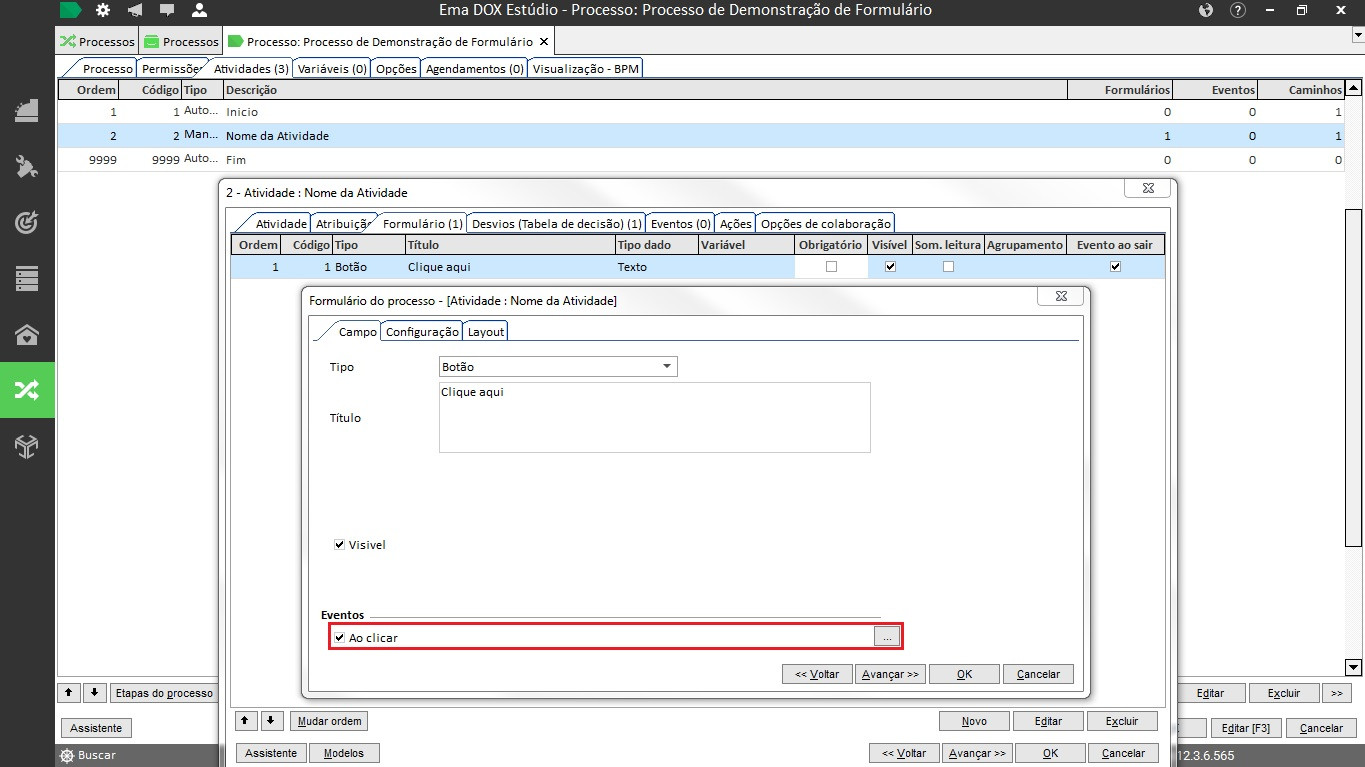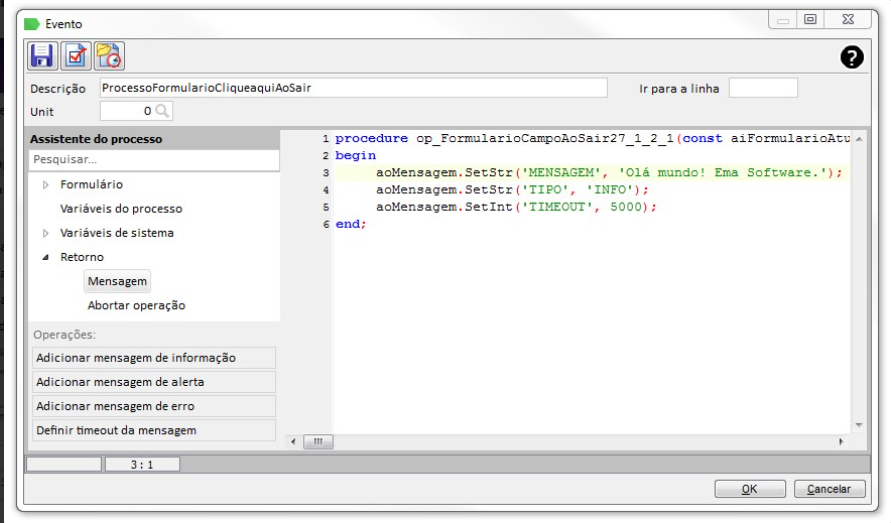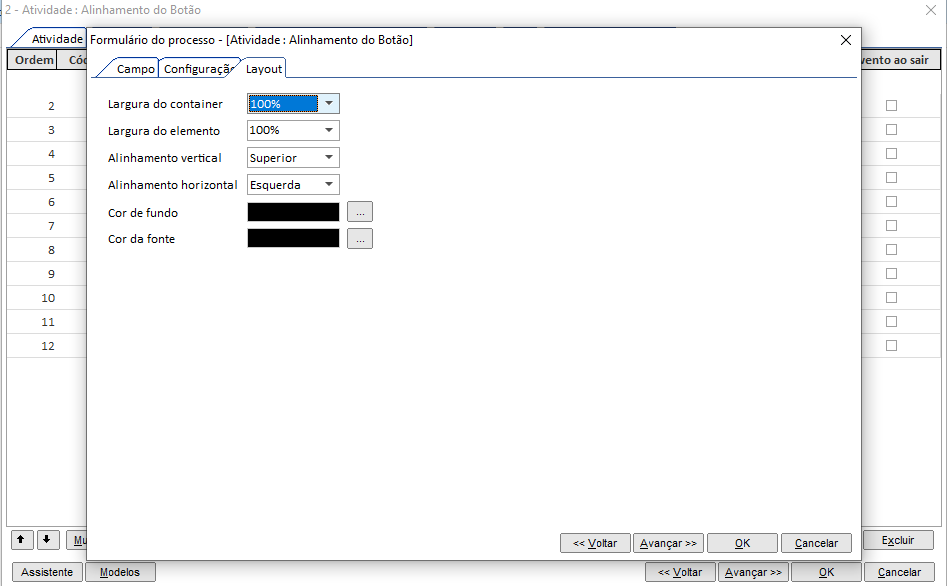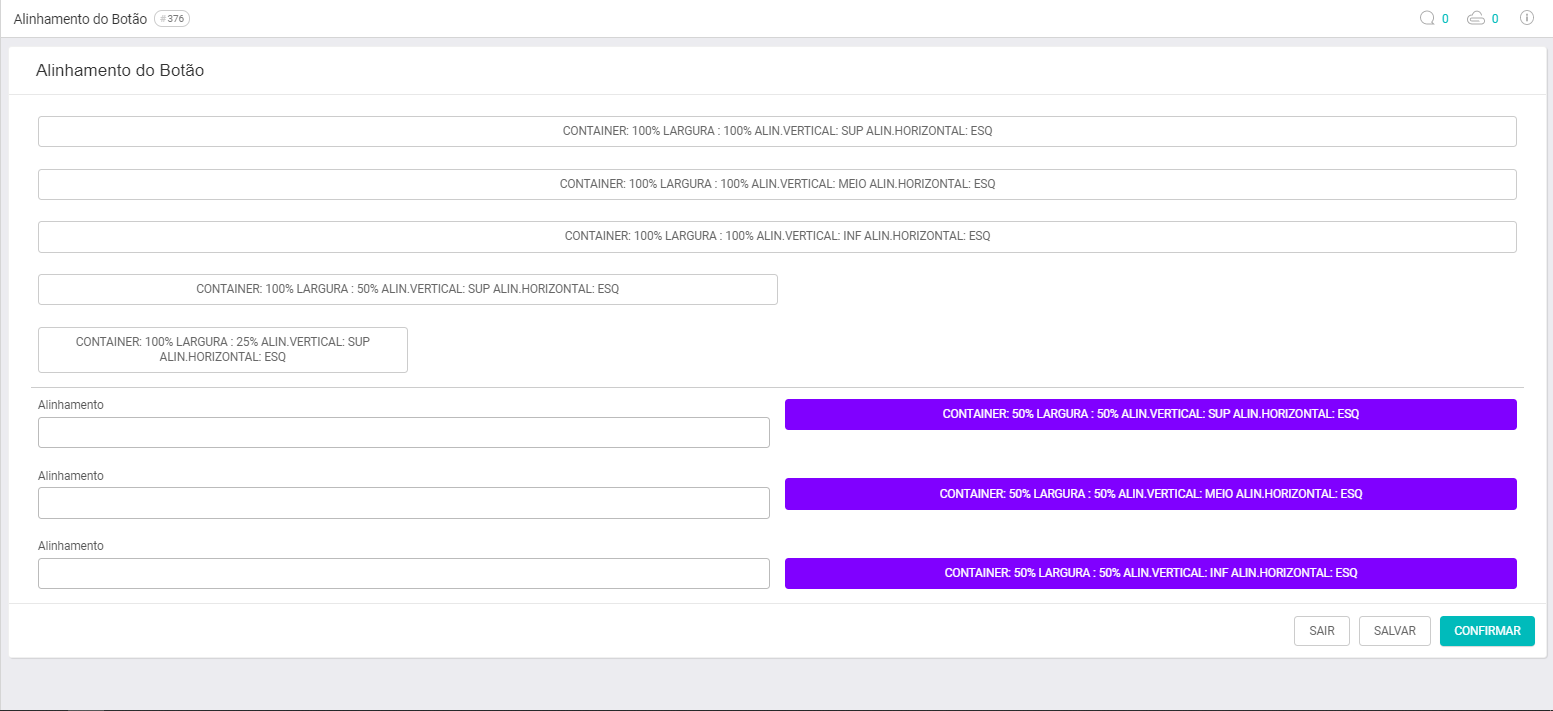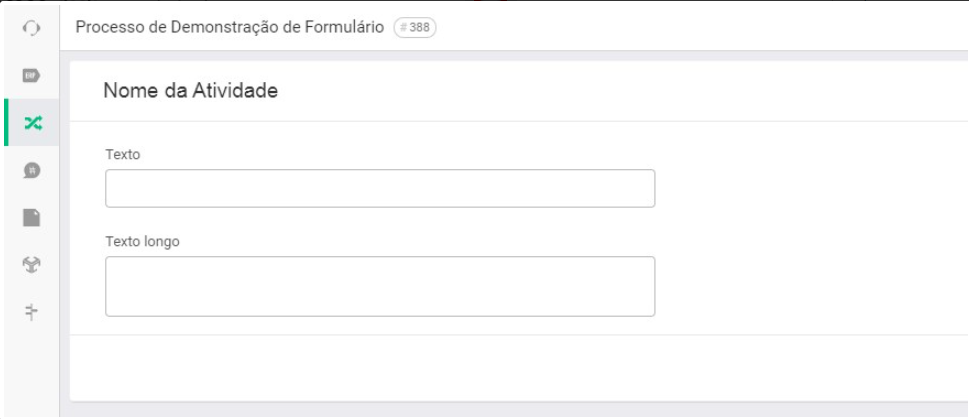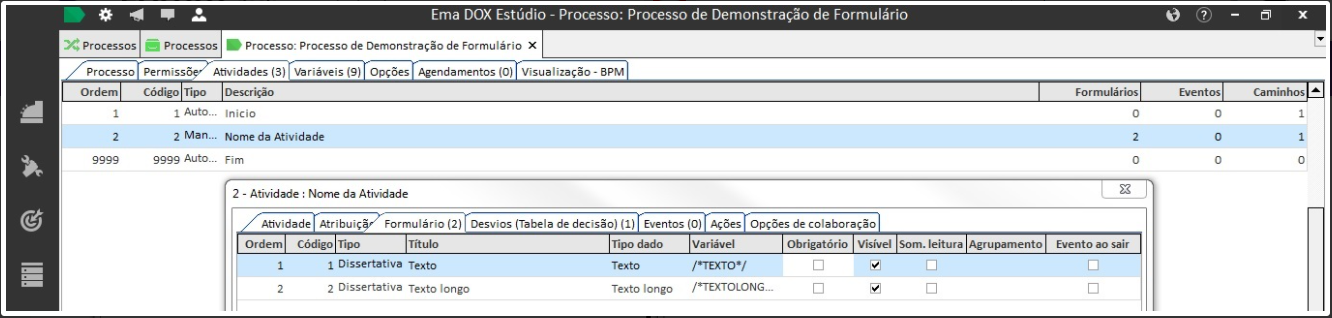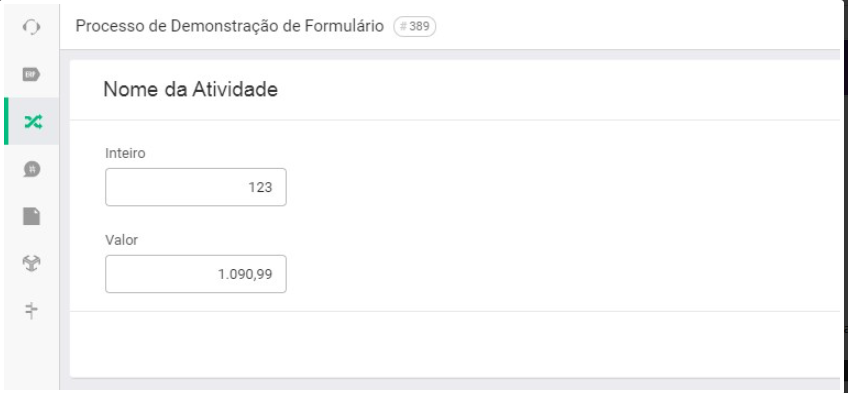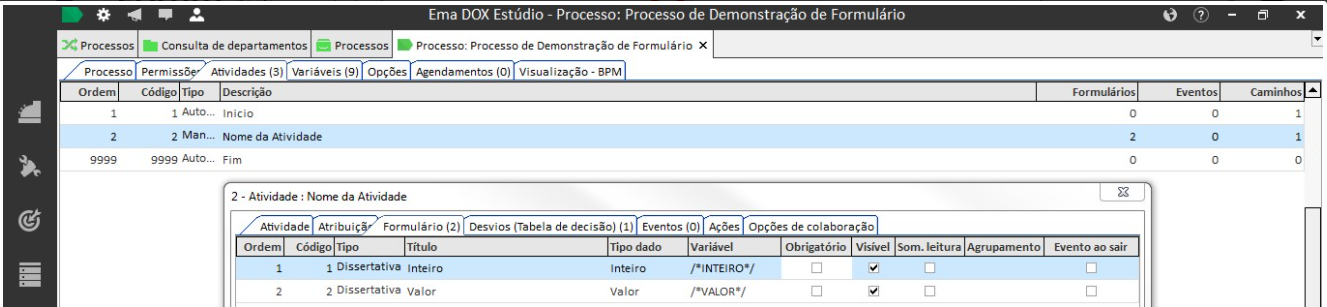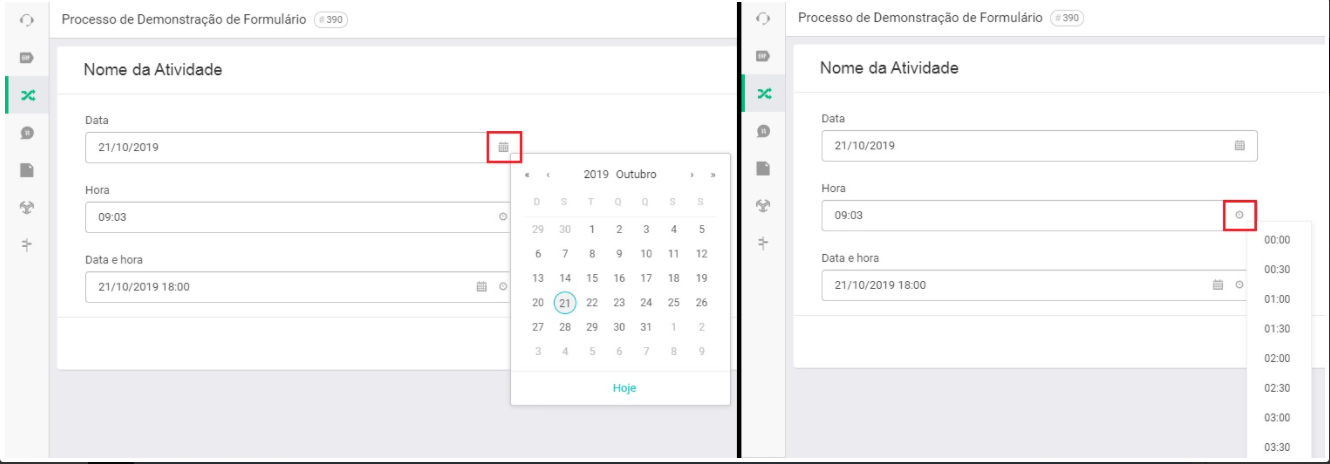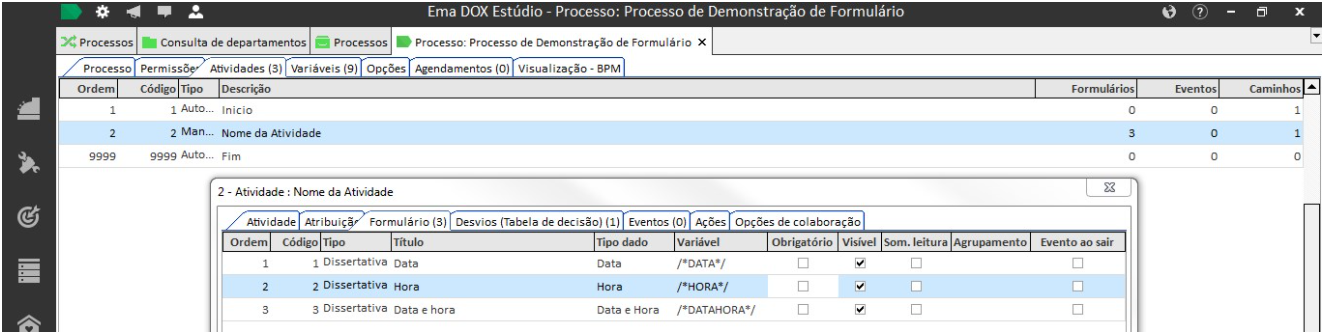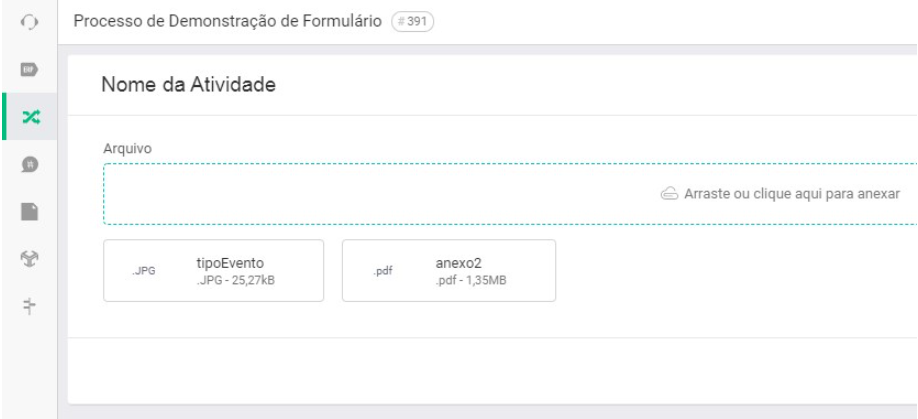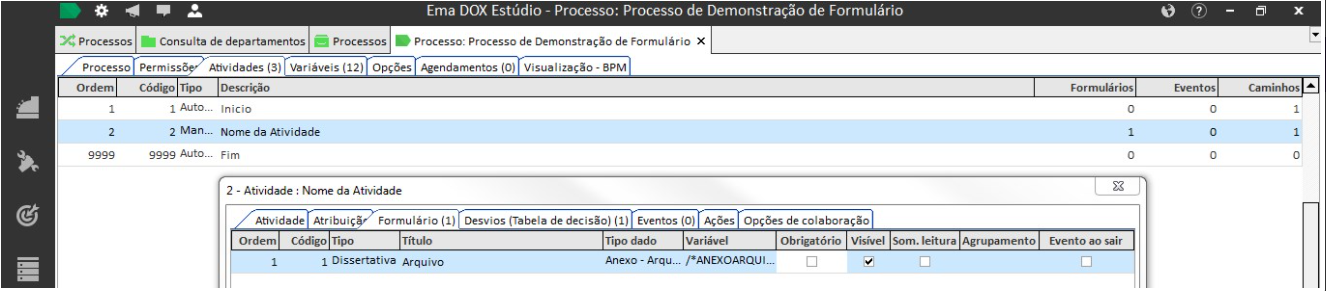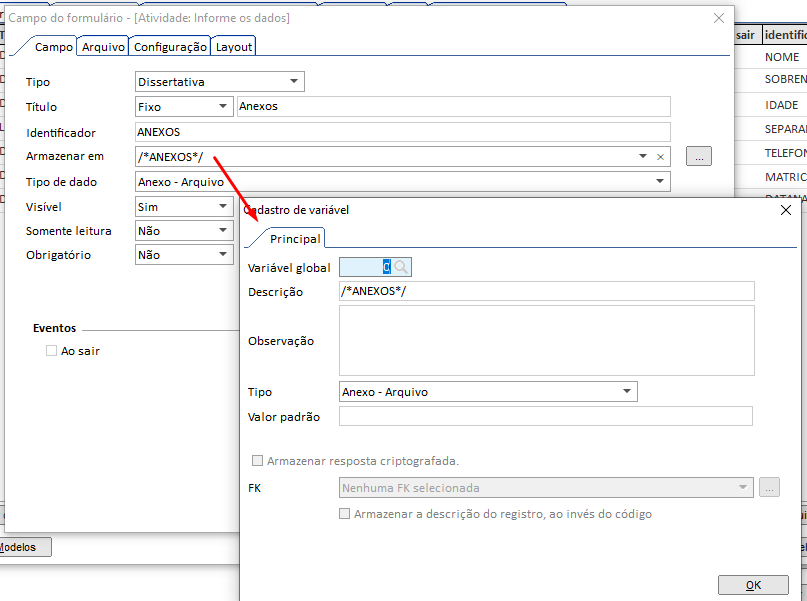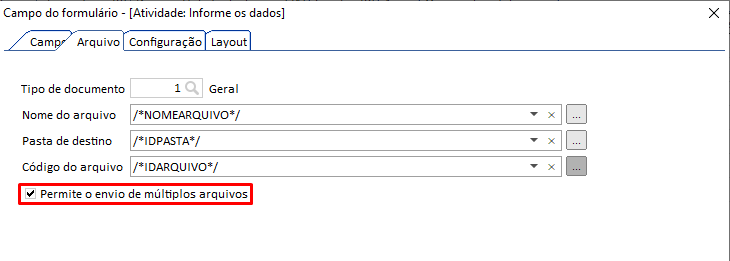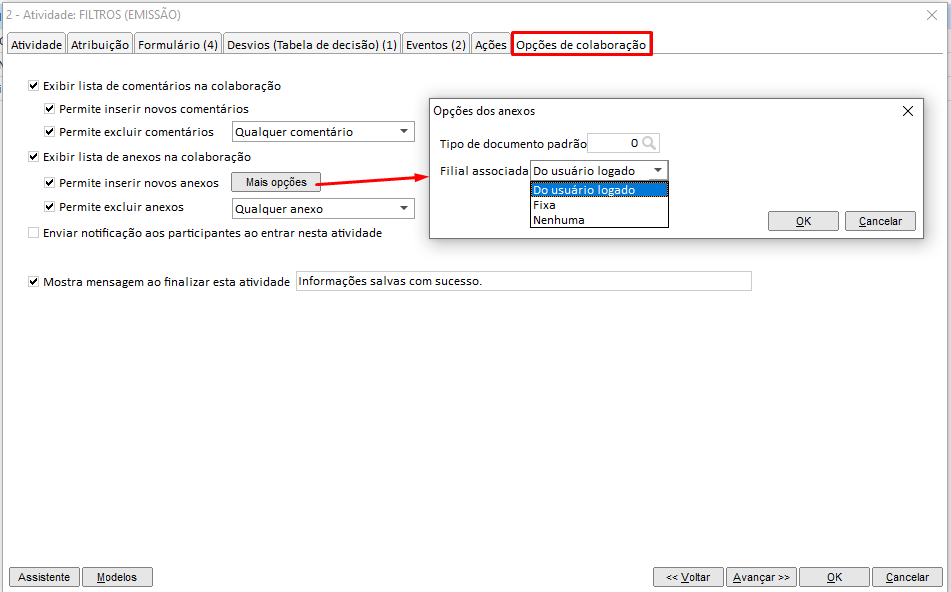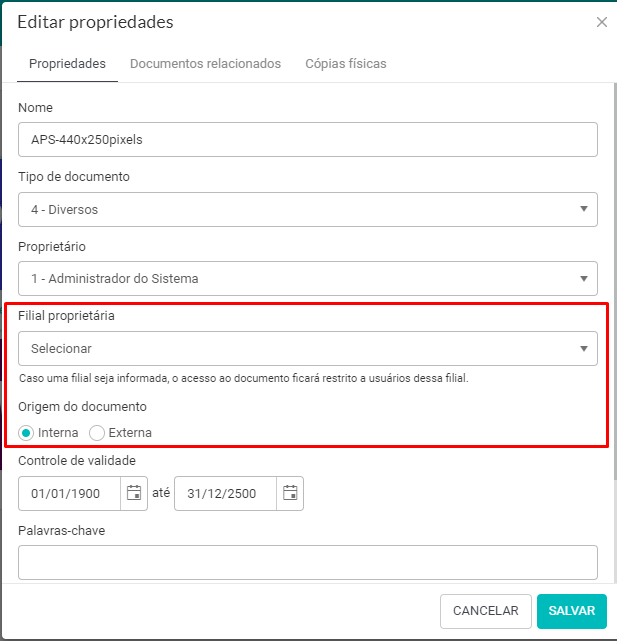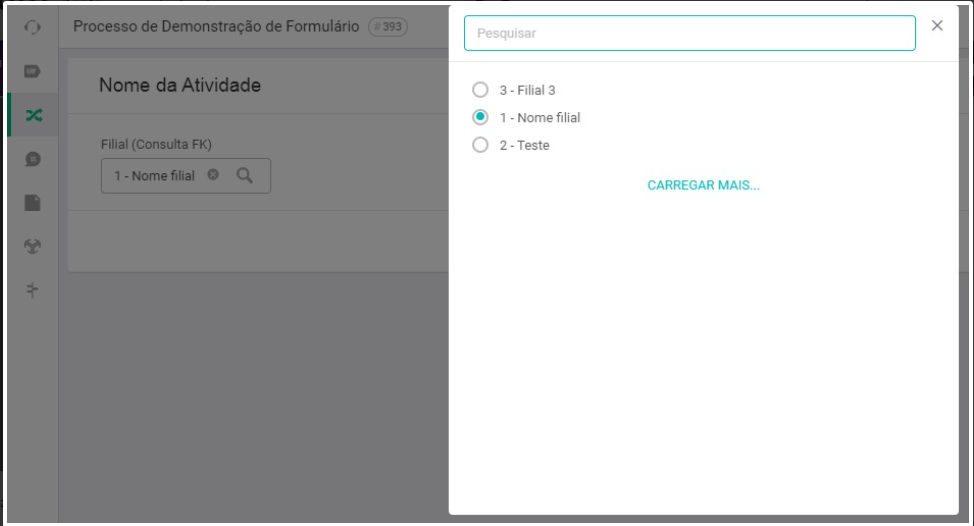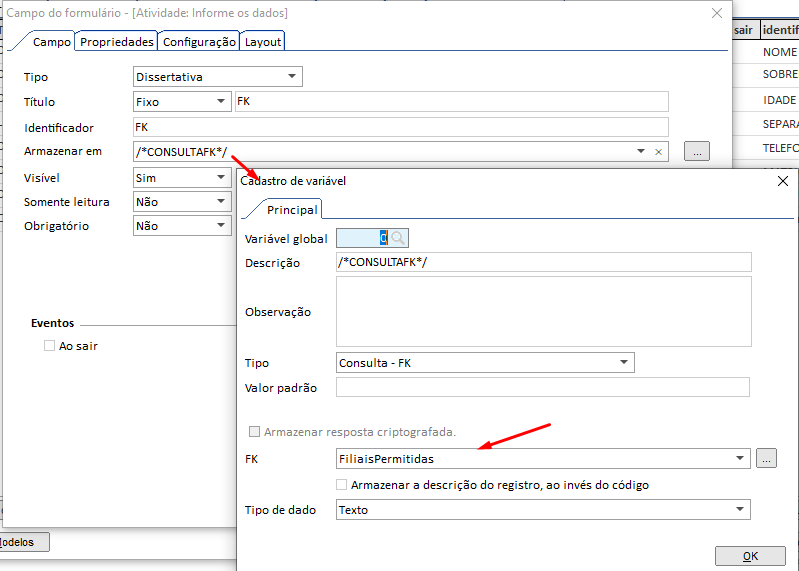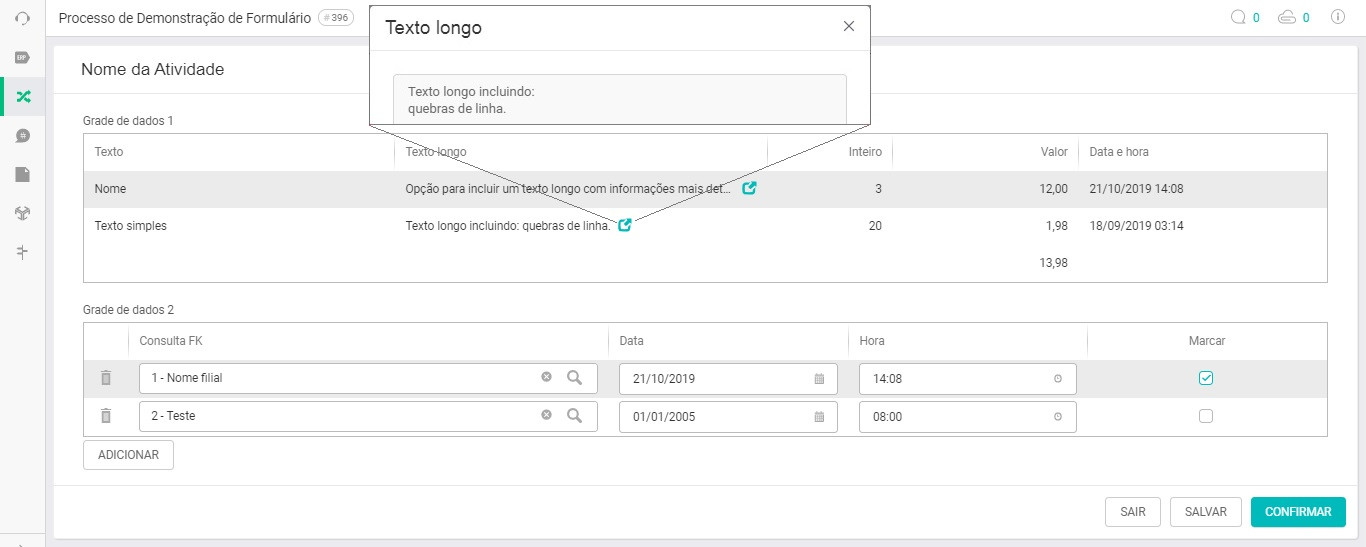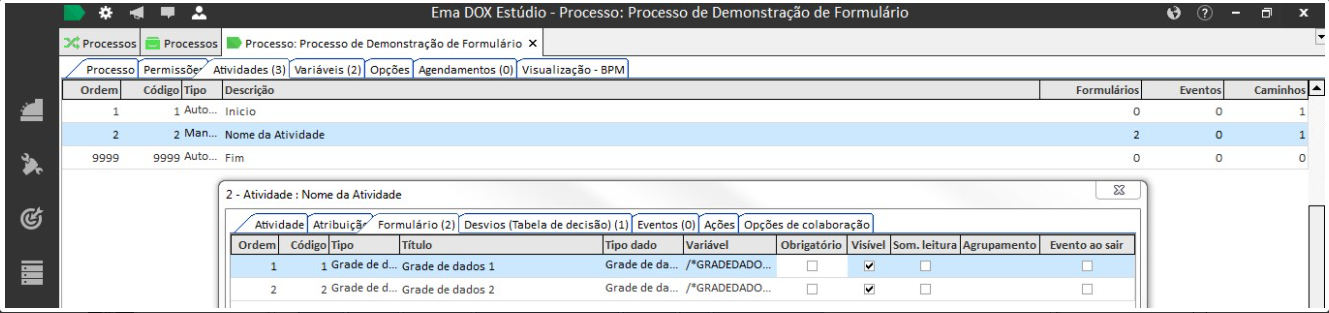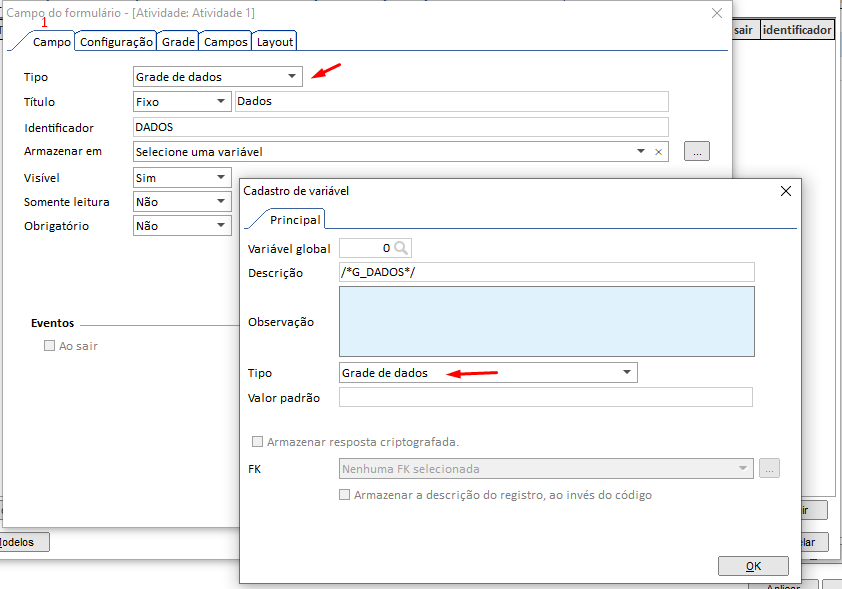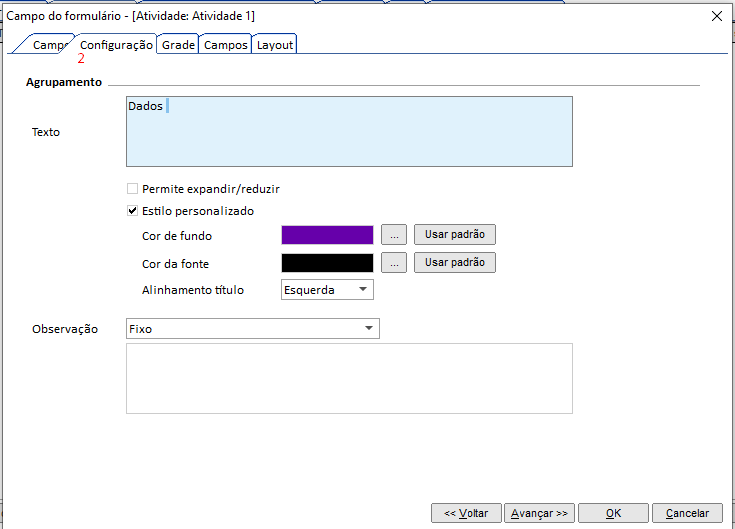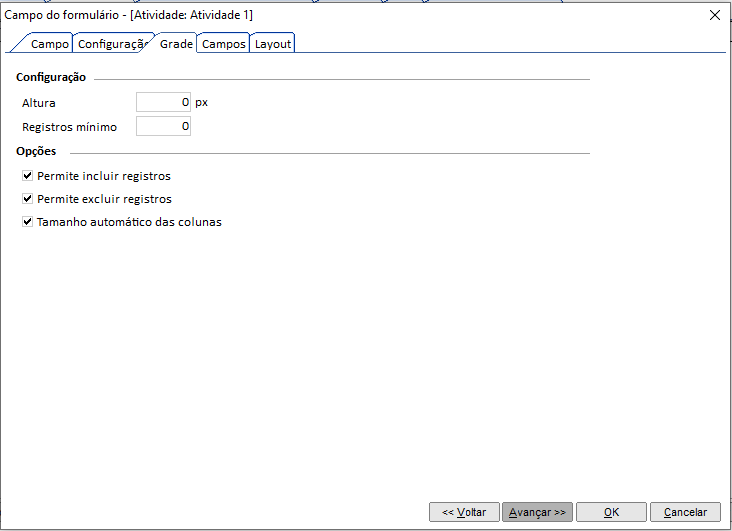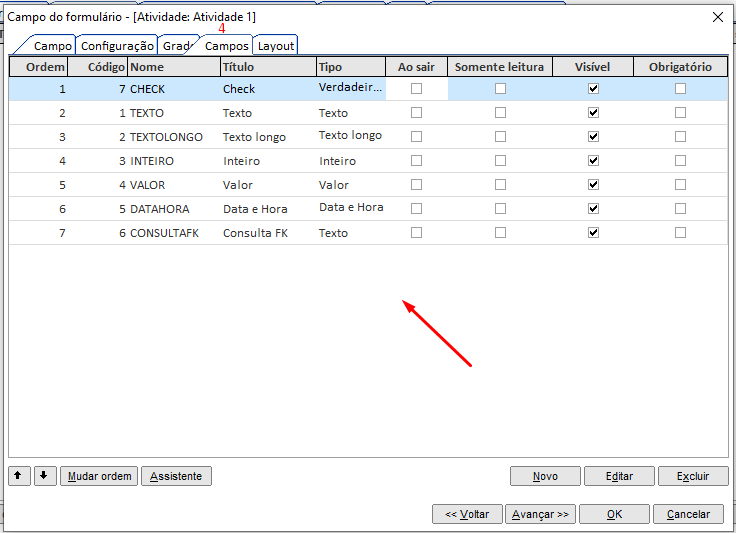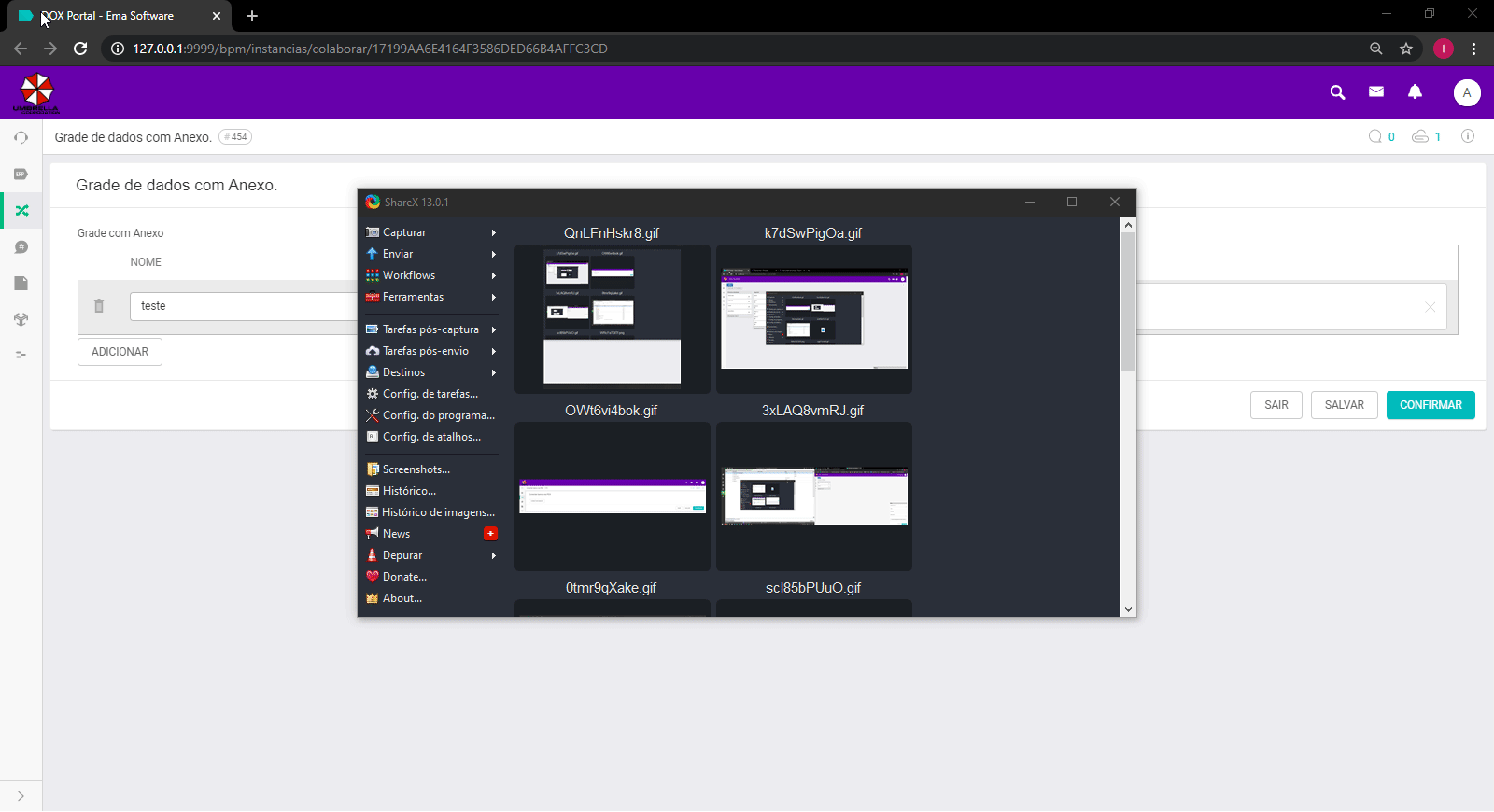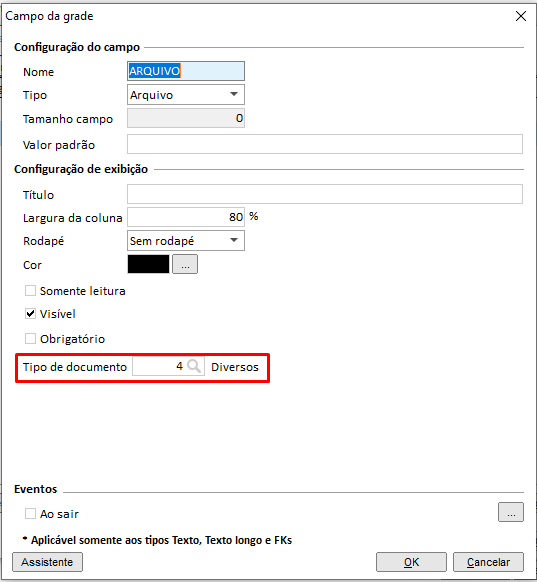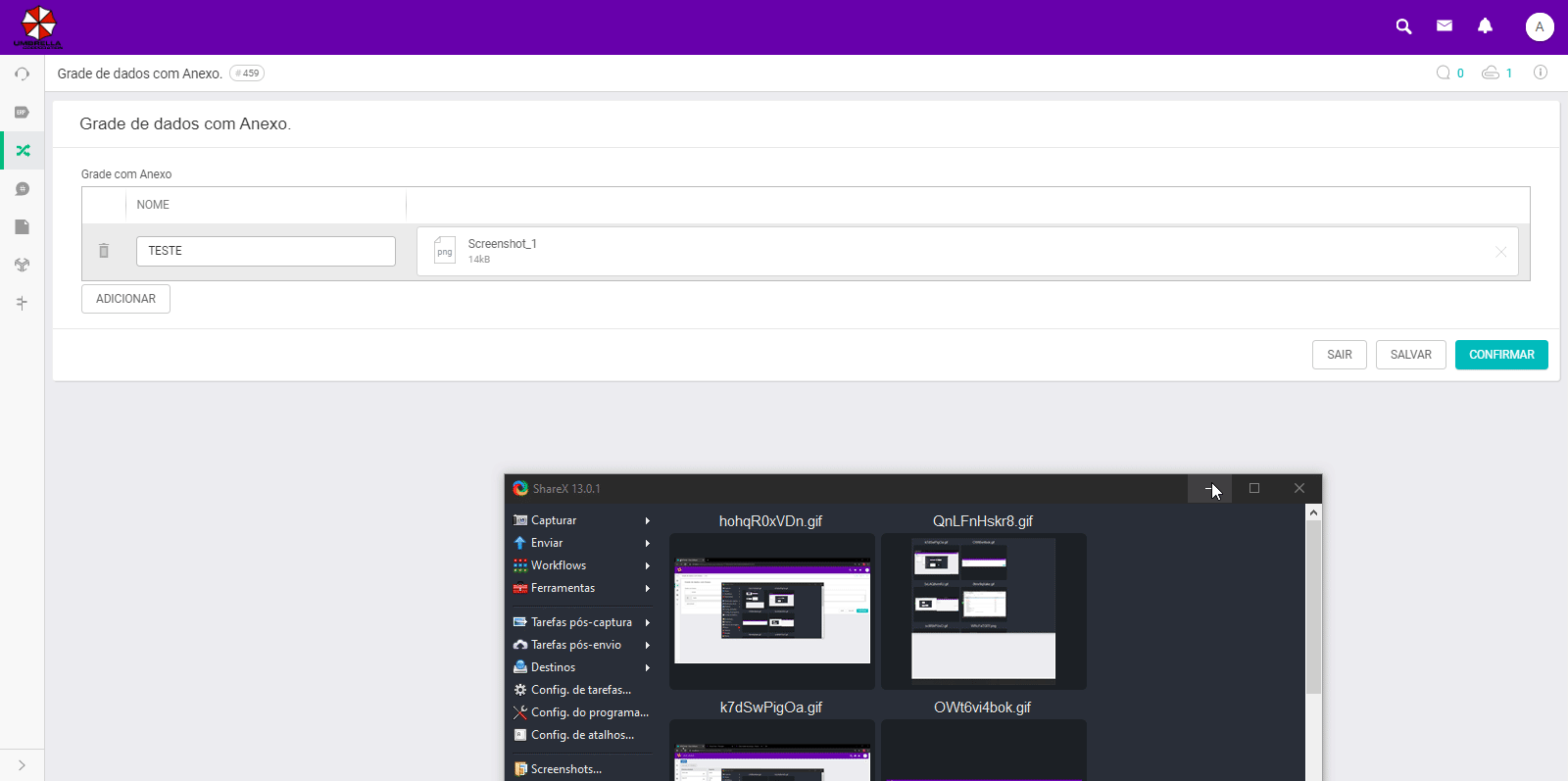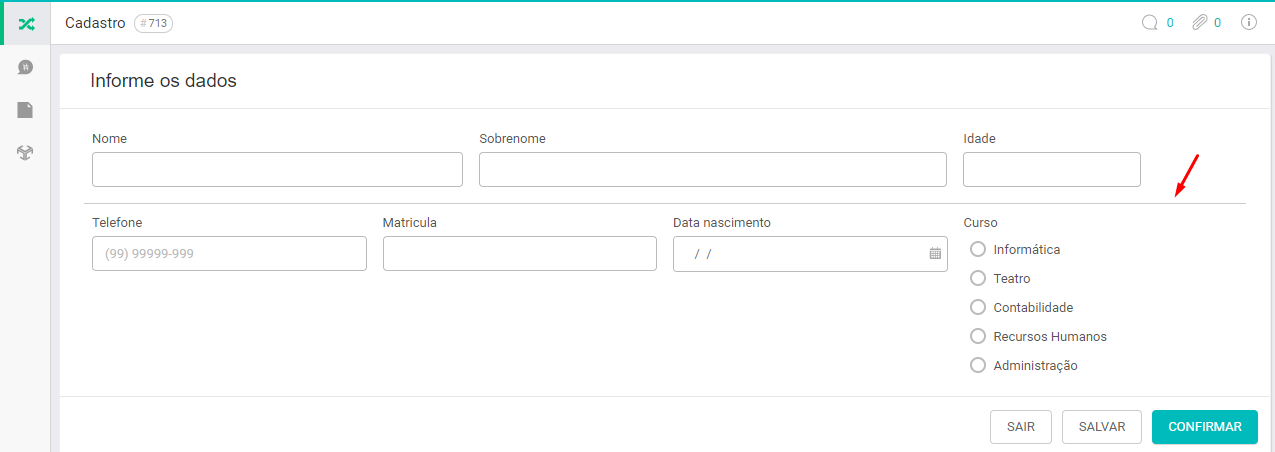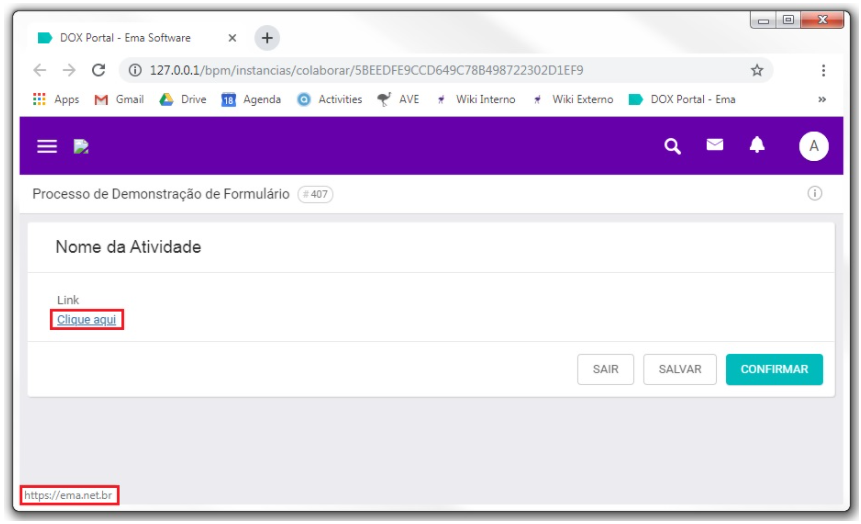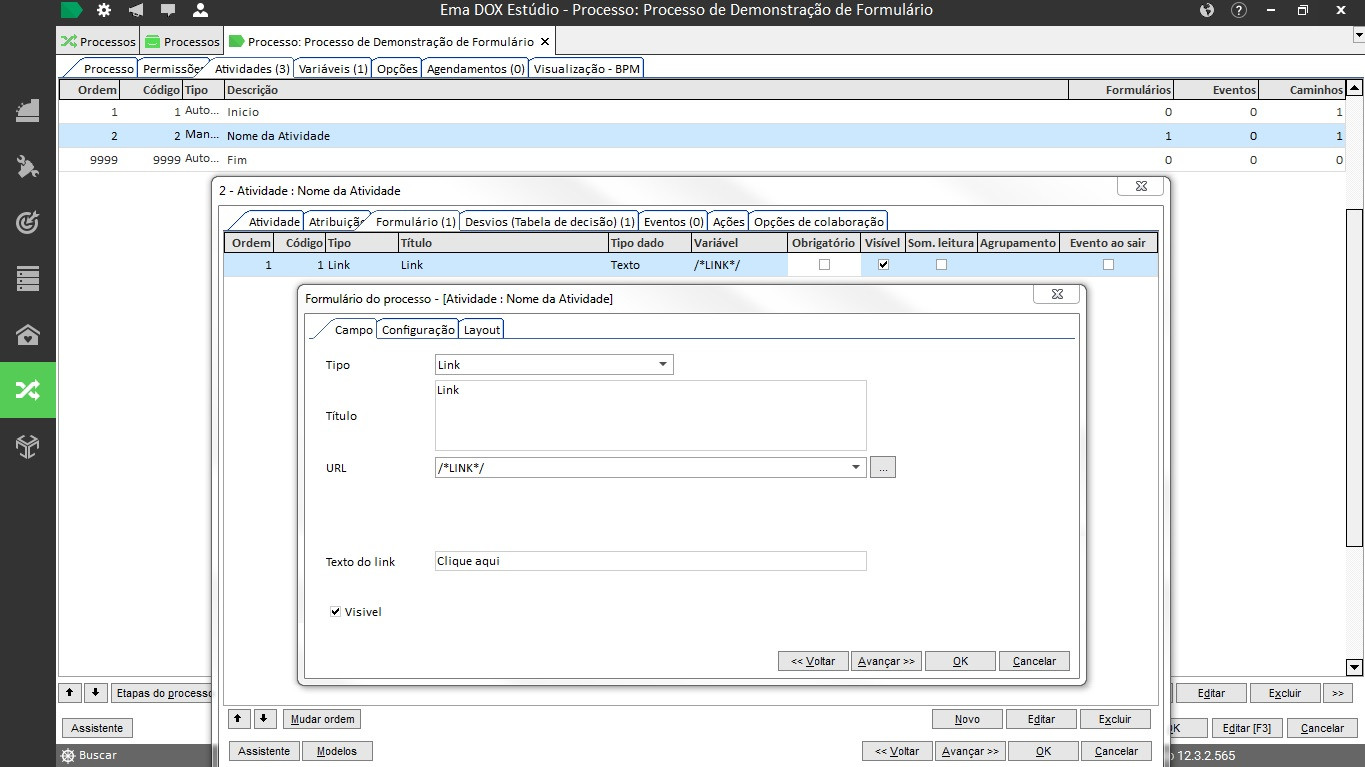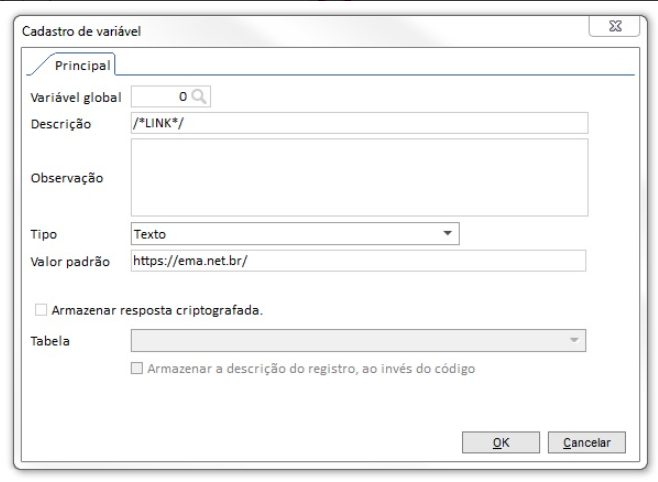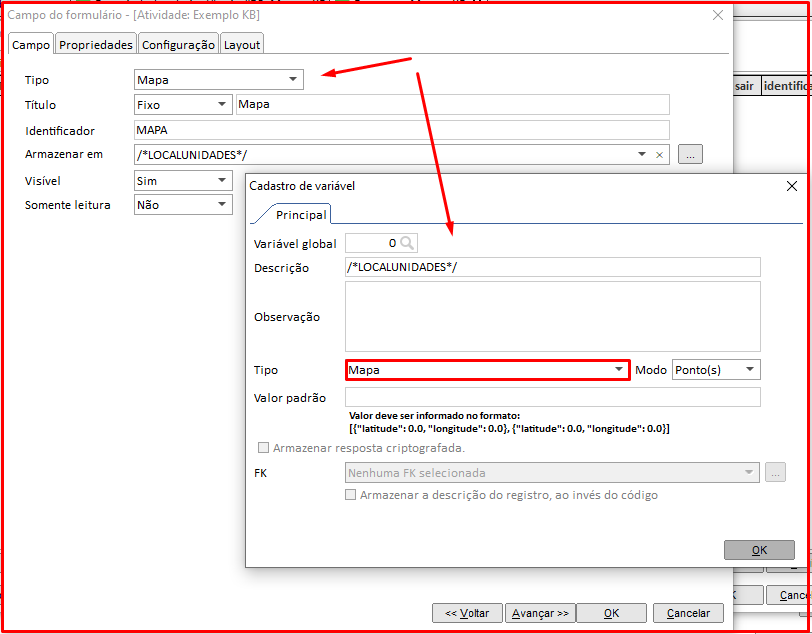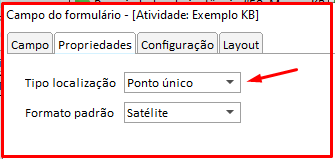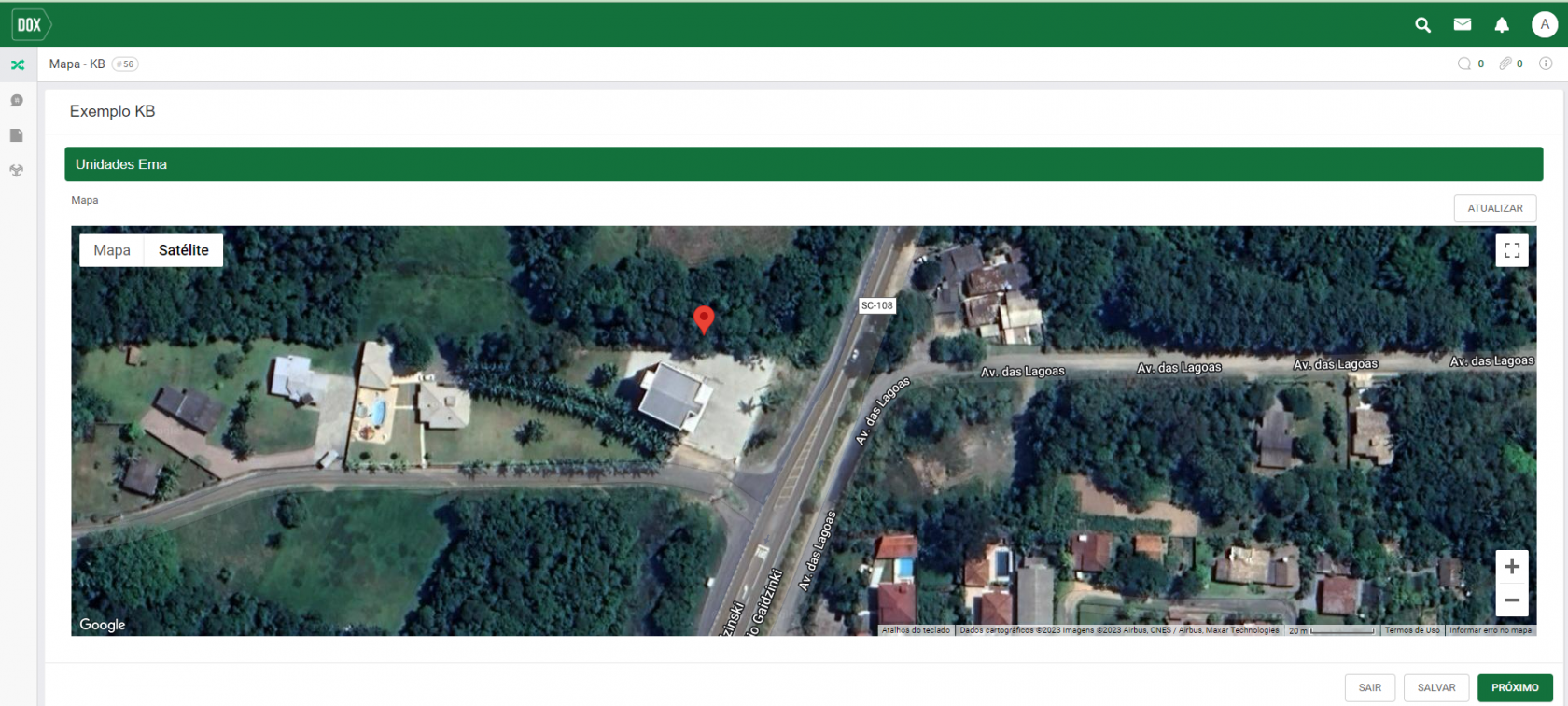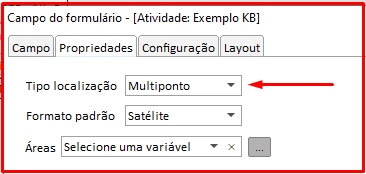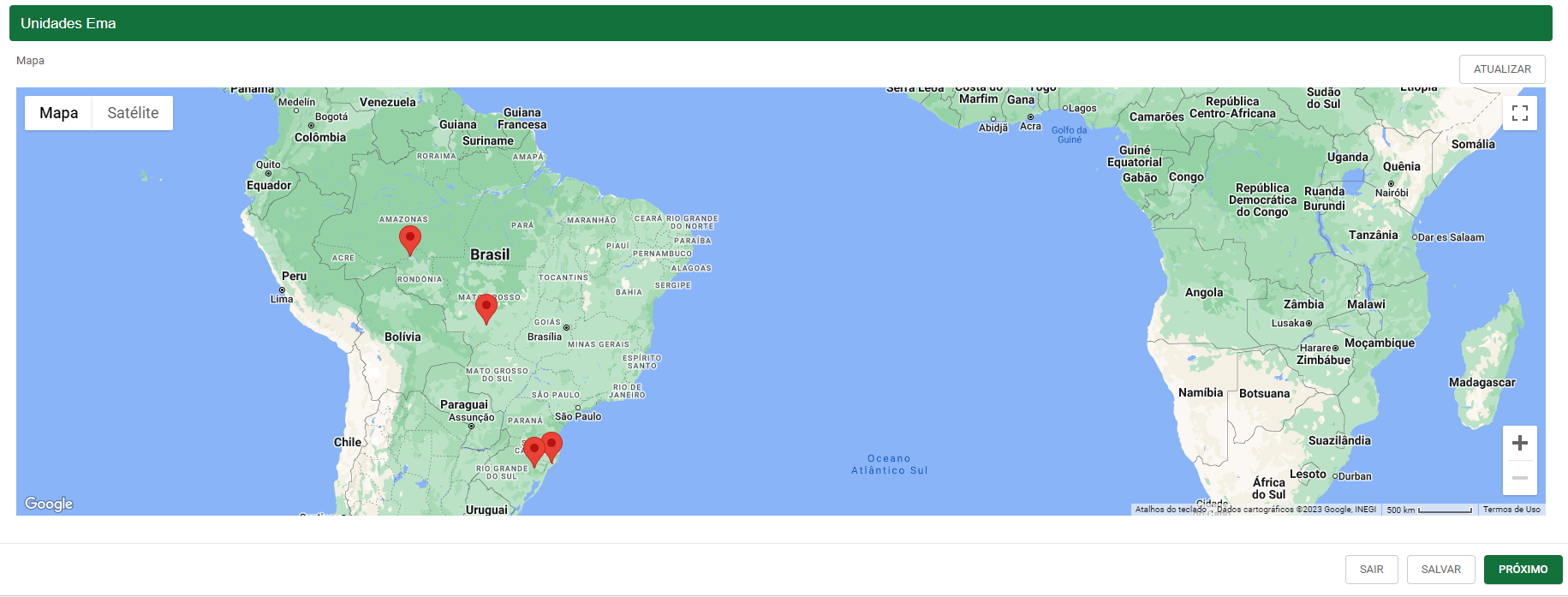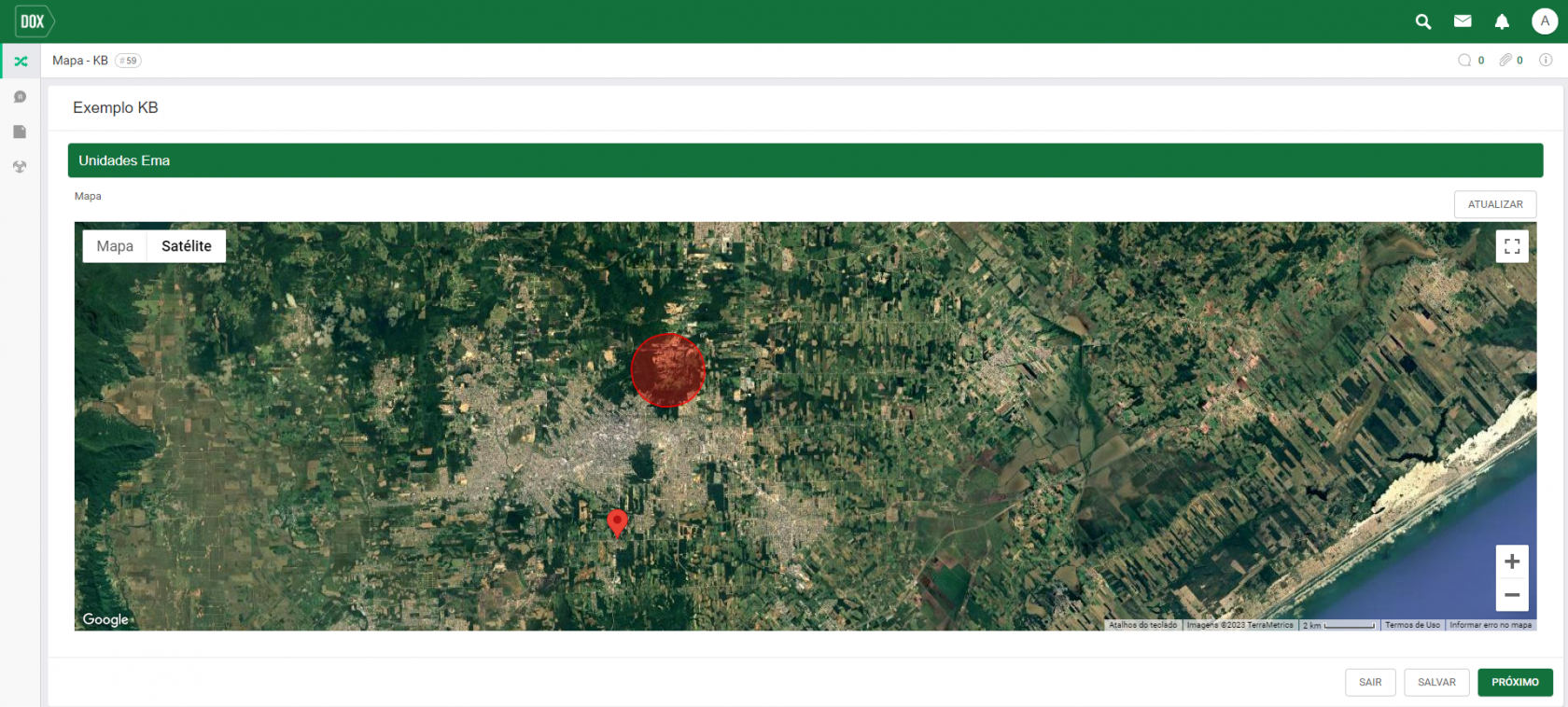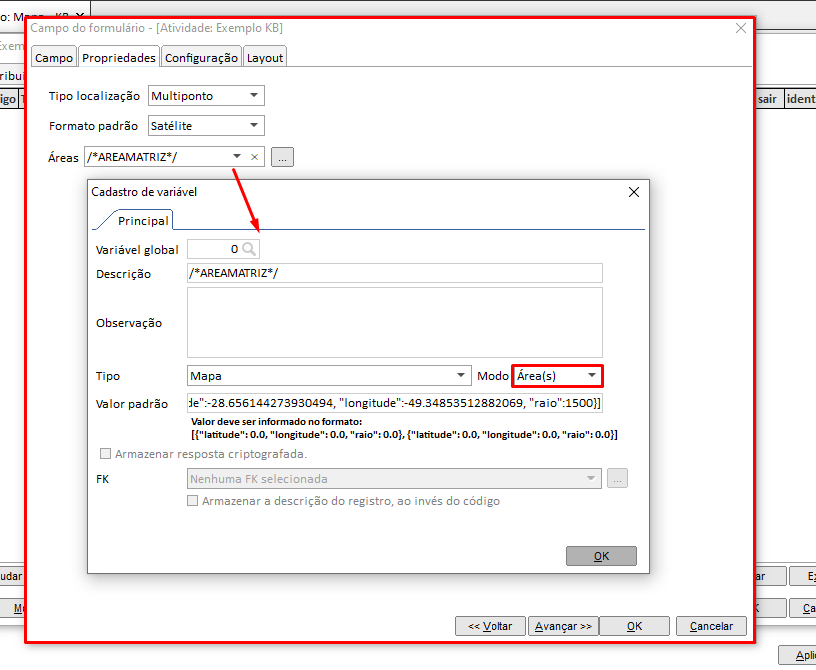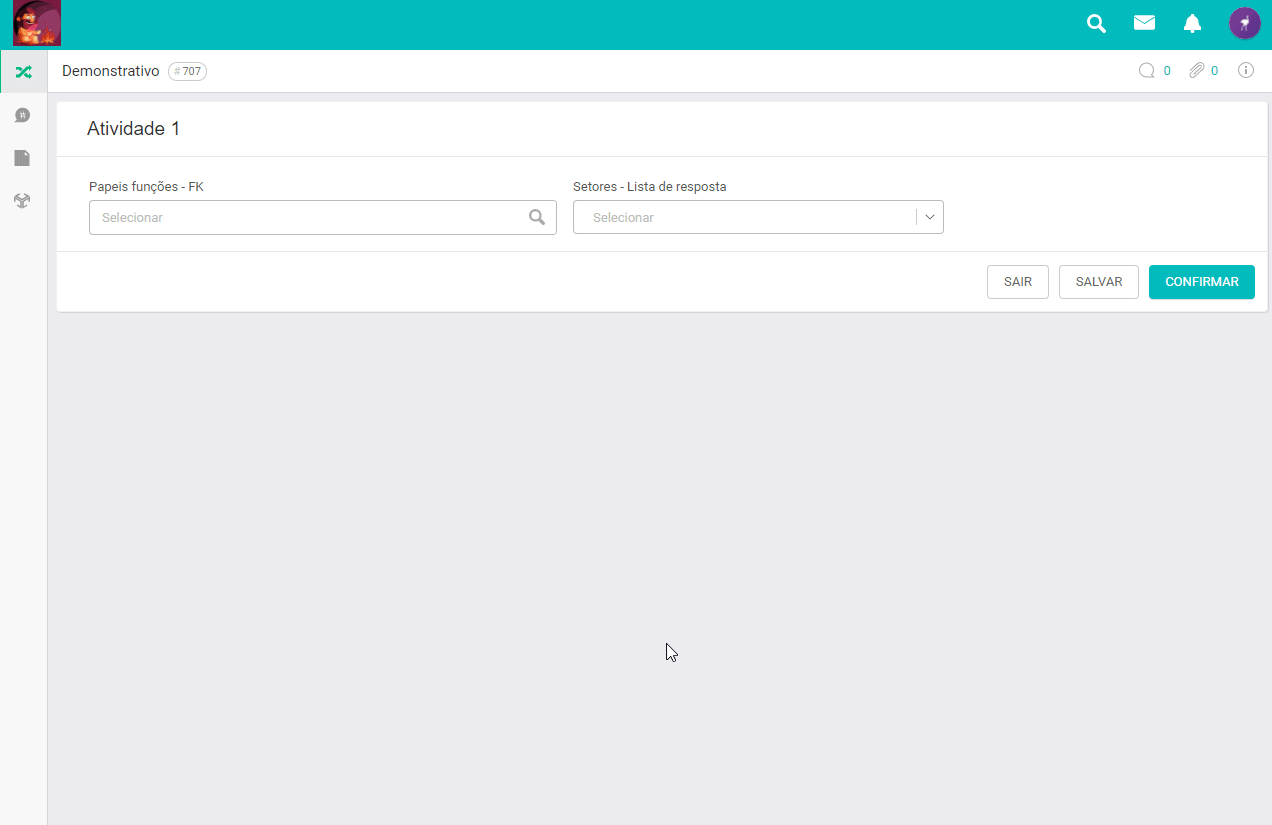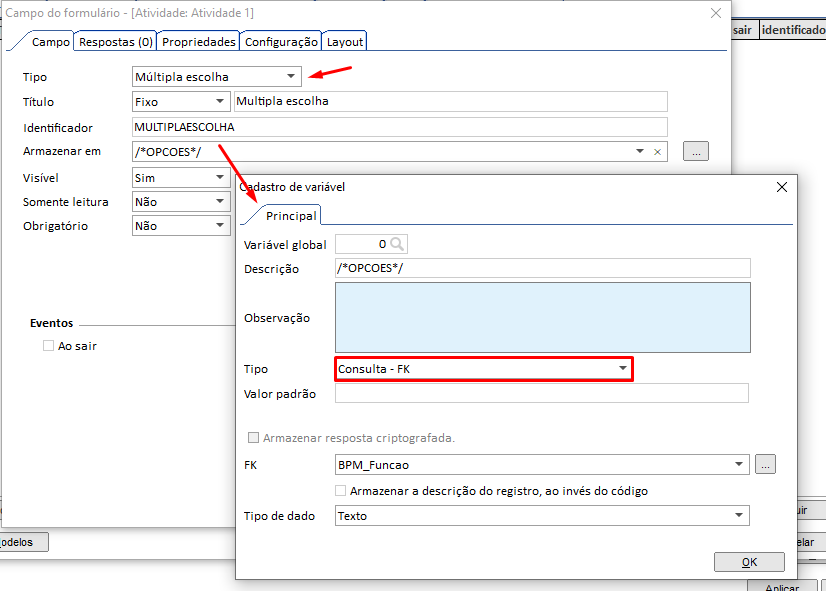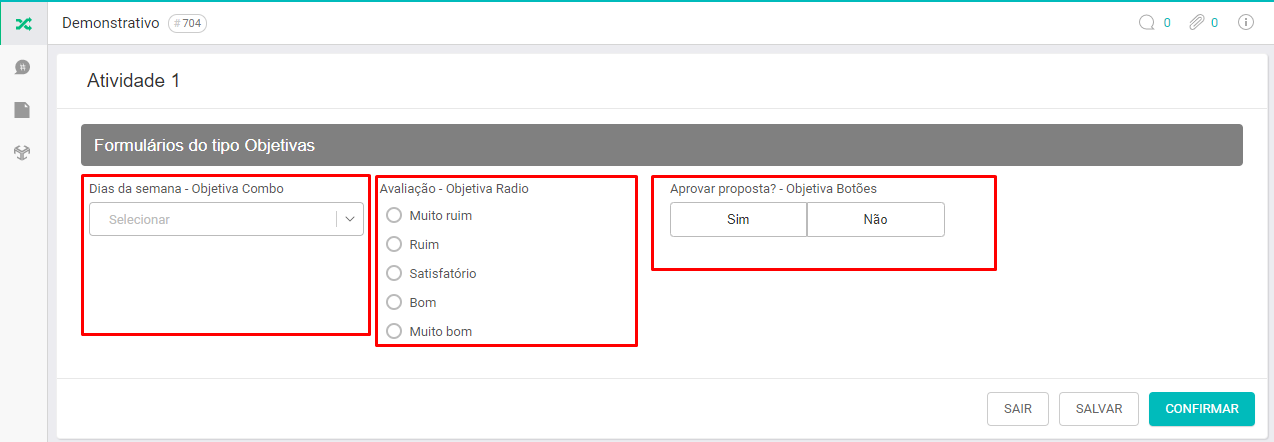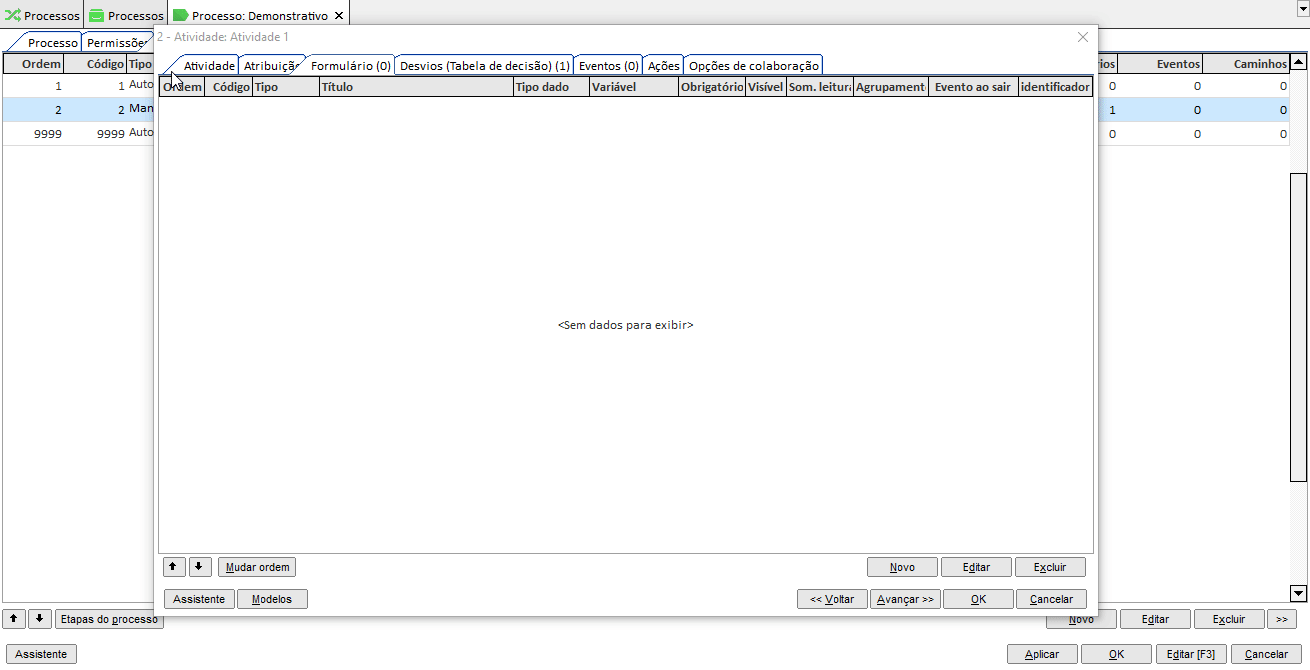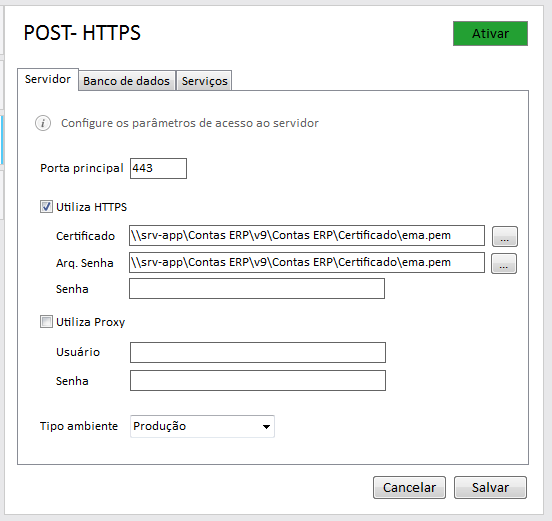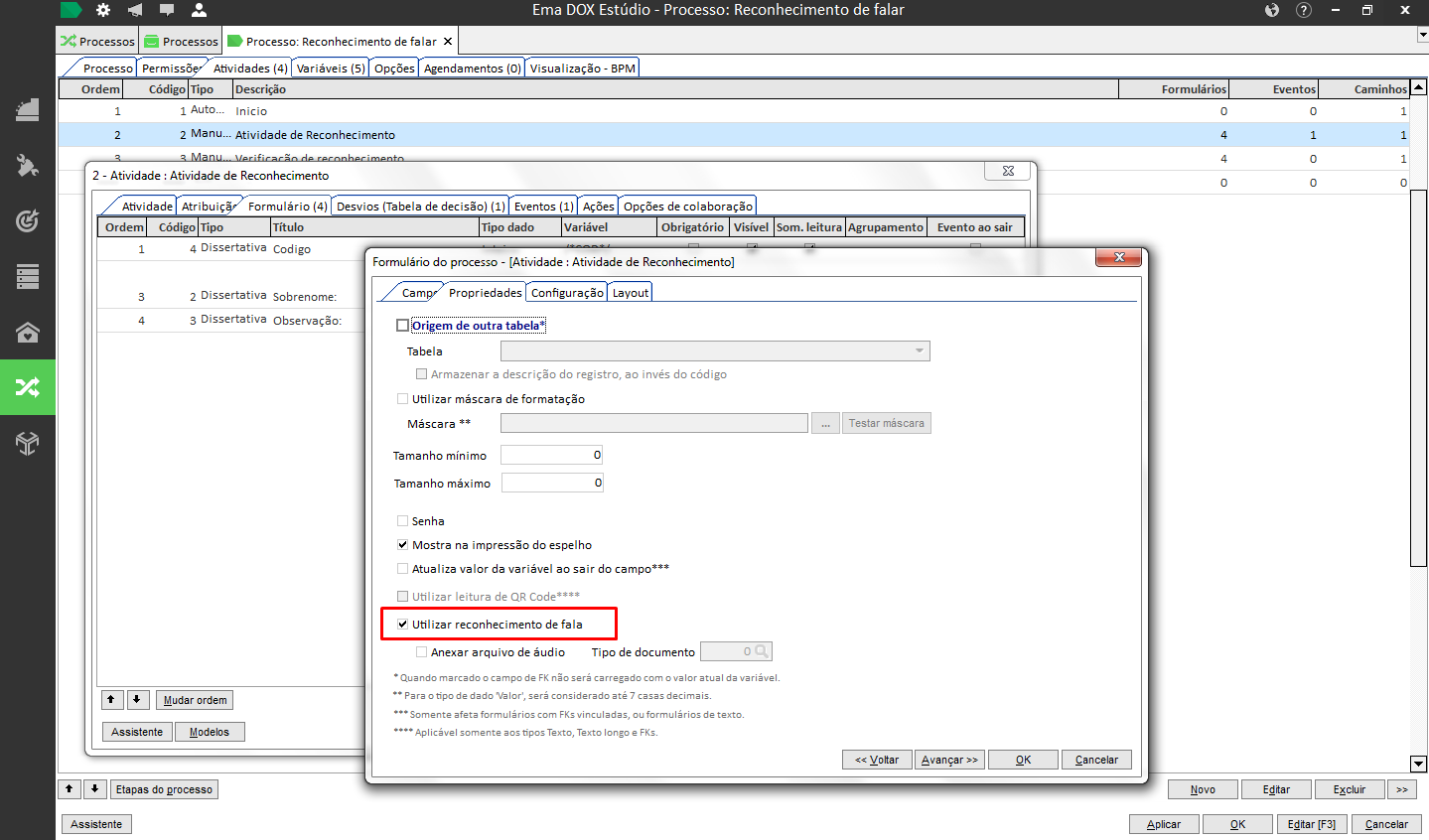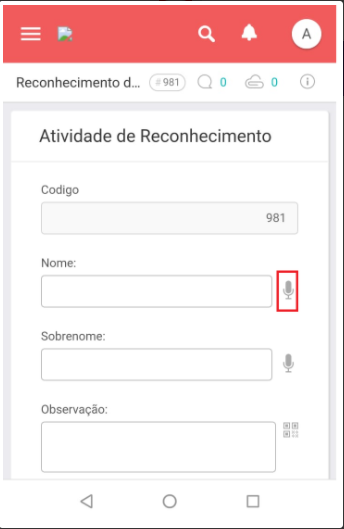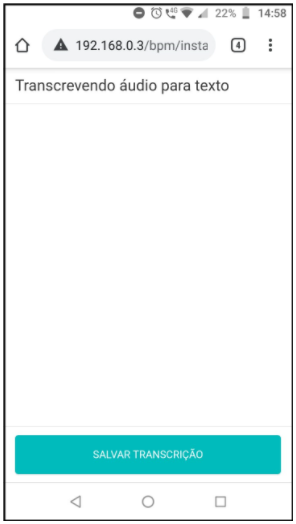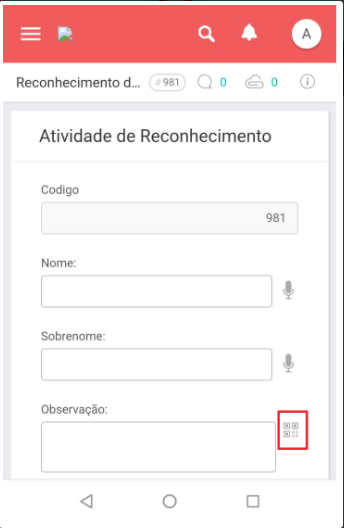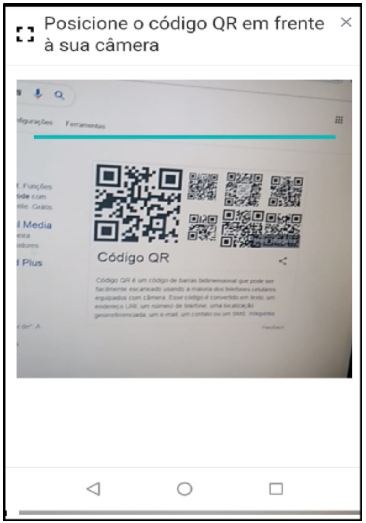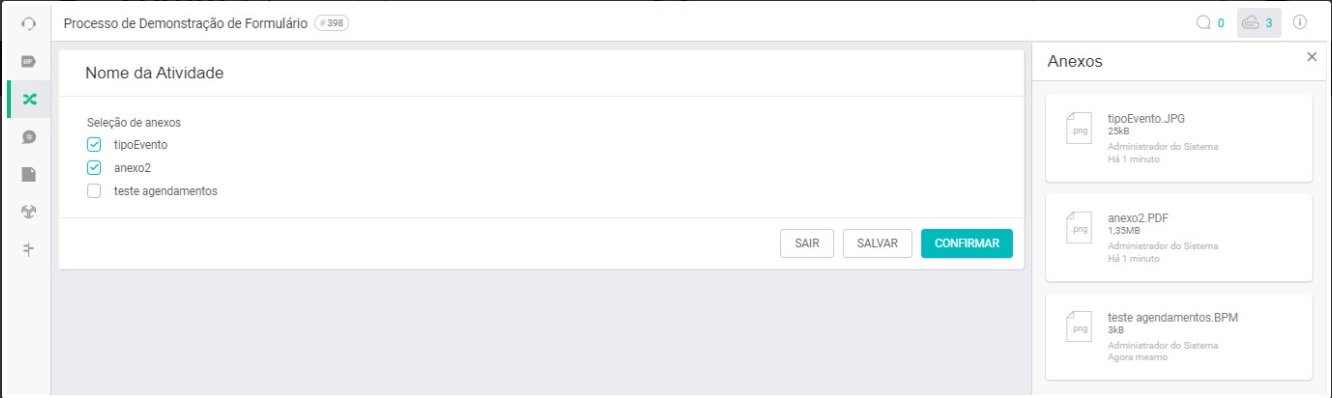Formulários
Formulários de processos BPM
- Formulários de processo
- Assinatura manual
- Biometria - Cadastro
- Biometria - Leitura
- Bloco HTML
- Botão
- Dissertativo
- Grade de dados
- Linha horizontal
- Link
- Mapa
- Múltipla escolha
- Objetivas (Combo / Radio / Botões)
- Reconhecimento de Fala e QR Code
- Seleção de anexo
- Placeholder em formulários
Formulários de processo
Um dos recursos mais importantes dentro da automação de processos são os formulários disponibilizados para que o usuário possa inserir informações dando seguimento ao fluxo de um processo. Um formulário é composto por campos, e para que seja criado um novo campo na aba formulário de um processo, basta utilizar o botão Novo.
A tela de criação de um campo será dividida em abas, que podem alterar de acordo com o tipo de campo selecionado. Abaixo serão descritas as abas que são comuns entre os tipos de campos.
Aba Campo:
Nessa aba será feita a configuração primordial para que o campo seja disponibilizado no formulário do processo, nela você informará qual o tipo de campo será criado, seu título/descrição, e a variável que irá armazenar a informação que for preenchida pelo usuário ao colaborar com esse campo no processo.
Aqui você irá informar também se o preenchimento deste campo se faz obrigatório ou não; se ele ficará por padrão visível, e se será um formulário apenas para visualização, pelo parâmetro Somente leitura. Com esse parâmetro marcado, o usuário poderá apenas visualizar o campo, não podendo editar suas informações (Veja a imagem acima).
Para alterar as propriedades de campos de formulário, é possível que sejam utilizados Eventos Ao Sair do campo, que chamamos de Eventos PEX / JEX. Caso não conheça, clique aqui para saber um pouco mais sobre esses eventos.
Aba Propriedades:
Na aba Propriedades, serão definidas algumas especificações para o campo que está sendo criado, como se ele utilizará uma consulta de outra tabela para trazer alguns dados, se utiliza máscara de formatação e qual a máscara utilizada, entre outros.
- Origem de outra tabela: aqui ficarão todas as tabelas, views e conectores de Foreign Key cadastrados no sistema, para que sejam vinculados ao campo que está sendo criado e tragam informações já existentes no sistema para seleção do usuário. Uma dica de boa prática para esse caso em específico, é que esse parâmetro não seja marcado no campo, e sim que a variável seja uma variável do tipo Consulta - FK. Desse modo a mesma poderá trazer uma lista de seleção quando utilizada em filtros de Telas de Processo do tipo Consulta de Processos, por exemplo;
- Retorna a descrição da tabela: por padrão, o valor retornado dessa seleção é o Código do registro que foi selecionado, porém, se necessário, pode ser trazida a descrição com essa opção selecionada.
- Utilizar máscara de formatação: máscaras podem ser utilizadas para campos como telefone, CPF, CNPJ, CEP, e muitos outros, é aqui que será definido se o campo em criação utilizará máscara ou não...
- Máscara: a partir deste campo será definida a máscara utilizada no campo.
- Tamanho mínimo: quantidade mínima de caracteres que deve ser preenchida no campo, caso o usuario coloque a quantidade aceitável, irá receber uma mensagem de erro no portal;
- Tamanho máximo: quantidade máxima de caracteres suportados pelo campo;
- Senha: selecionando essa opção, o campo terá seus caracteres ocultos, assumirá a visualização como um campo de Senha;
- Mostra na impressão do espelho: serve para que o campo seja mostrado quando a impressão do espelho de processo for requisitada;
- Atualiza valor da variável ao sair do campo: deve ser marcado sempre que for utilizar um evento Ao Sair do Campo para que as configurações realizadas nesse evento sejam executadas corretamente;
- Utilizar leitura de QRCode: com esse parâmetro marcado, será habilitado um botão ao lado do campo para que seja feita a leitura de um QRCode. É necessário que seja executado pelo Portal e que um webcam esteja conectada à máquina. Para utilização deste recurso a partir do navegador Google Chrome é necessário o certificado HTTPS. Recomenda-se a utilização pelo Firefox. Para entender melhor sobre este recurso, clique aqui.
Aba Configuração:
Nesta aba serão informados agrupadores de campos dentro dos formulários, que serão exibidos no formulário como um subtítulo, com o objetivo de dividir o formulário em seções, e também serão informadas as observações sobre o campo, como um auxílio para o que o usuário deve preencher. Essas observações aparecerão junto ao campo do formulário.
Agrupamento: Neste campo é possível criar um agrupamento personalizado (Com HTML) ou padrão do sistema, mudando a cor da fonte, o alinhamento do título, a cor de fundo... clique aqui para ver exemplos.
Visualização no portal:
Aba Layout:
É nessa aba onde a organização do formulário será feita. A partir da versão 9.2 é possível que campos sejam configurados um ao lado do outro dentro de um formulário de processo.
- Largura do container: é o tamanho do componente criado para o campo. Representa a porcentagem da tela que um campo pode ocupar dentro de uma linha;
- Largura do elemento: aqui será definido o tamanho que o campo irá ocupar dentro deste componente. Por exemplo, se você tiver um campo Telefone e quer que apenas ele apareça em uma linha, porém com seu tamanho reduzido, poderá selecionar na largura do container 100%, e na largura do elemento 25%, que é a porcentagem que esse campo irá ocupar dentro do 100% do container.
Assinatura manual
Um formulário do tipo assinatura manual vinculado à uma variável do tipo Assinatura serve para disponibilizar ao usuário na colaboração de um processo no portal, uma área para fazer sua assinatura manualmente para anexar no processo e/ou salvar em uma pasta do GED.
Para disponibilizar campos como esses em um processo, é necessário criar um formulário, selecionar o tipo assinatura manual e selecionar o tipo da variável "assinatura".
Esse tipo de formulário foi criado para automatizar ainda mais os processos BPM onde é necessitado de aprovação juntamente com a assinatura de algum responsável.
Outra forma de utilização é em relatórios, clique aqui para saber mais a respeito.
Biometria - Cadastro
Com esse campo é possível realizar o cadastro biométrico de determinado colaborador informado previamente em um formulário.
Para configuração basta selecionar no tipo de campo Biometria - Cadastro, e vincular neste campo uma variável do tipo Biometria. Para campos do tipo biometria não há necessidade de que sejam informados títulos, pois os mesmos já vêm pré-configurados com textos padrão.
Após a criação deste campo, habilite o evento ao sair do formulário onde deve conter uma execução de SQL para inserir a biometria no tabela desejada.
** Os recursos de cadastro e leitura biométrica estão restritos à utilização de um equipamento de leitura biométrica homologado. No momento, o único modelo homologado no DOX é o "FingerTech Hamster DX".
PROCESSO BPM
Abaixo estaremos ensinando como configurar o cadastro de biometria digital em um processo BPM. Vale lembrar que este recurso está em versão homologada: 12.6.5. A versão disponível de uso é 12.6.1.
Requisitos obrigatórios para o funcionamento:
- Configuração do leitor. (clique aqui)
- micro_serviço de biometria ativo.
Criação do BPM
- Acesse módulo de processos.
- Processos de negócios (BPM).
- Novo [F2].
Após a criação do processo, definir nome e permissões.
Atividade 1
Vamos criar uma nova atividade onde conterá as configurações principais do leitor e o formulário de cadastro. Na aba "Formulários" iremos criar dois formulários, um dissertativa com uma variável do tipo FK vinculada e o formulário de cadastro de biometria.
Formulários:
- "Usuário" do tipo Dissertativa, armazenada em /*IDUSUARIO*/ (variável do tipo Inteiro)
- "Cadastrar biometria" do tipo Biometria, armazenada em /*BIOMETRIA*/ (variável do tipo Biometria)
Logo após iremos fazer o INSERT dos dados em uma tabela. Segue abaixo o script da criação da tabela, use uma ferramenta de banco de dados para a criação da tabela tais como pgAdmin/Dbeaver, entre outras.
PostgreSQL:
CREATE TABLE BIOMETRIA_FUNCIONARIO (
ID INTEGER NOT NULL,
HASH BYTEA NOT NULL,
CONSTRAINT PK_BIOMETRIA_FUNCIONARIO PRIMARY KEY (ID));Oracle:
CREATE TABLE BIOMETRIA_FUNCIONARIO (
IDUSUARIO INTEGER NOT NULL PRIMARY KEY,
BIOMETRIA BLOB NOT NULL );Após a criação da tabela vamos criar o evento de inserção dos dados, na aba "Eventos" crie o evento Registro banco dados - SQL Executar. Neste nosso exemplo, colocamos o evento para ser executado AO SAIR da atividade.
SQL do conector:
INSERT INTO BIOMETRIA_FUNCIONARIO (ID,HASH)
VALUES (0/*IDUSUARIO*/,'/*BIOMETRIA*/')Criando o evento e vinculando em um conector SQL com o código acima, basta salvar todas as alterações e liberar o processo.
Testando o processo no Portal:
Biometria - Leitura
Com esse tipo de campo no formulário será feita a leitura de determinada biometria já cadastrada no banco de dados. Antes de poder fazer a leitura, é necessário que um evento de Estrutura de Repetição - Carregar seja configurado trazendo os dados biométricos já cadastrados no sistema.
Criação de processo BPM:
Crie um processo para realizar a leitura da biometria que será informada pelo usuário utilizando o leitor. Podemos utilizar o exemplo de registro de ponto, onde o processo tem que guardar o valor de IDUSUARIO e a datahora que foi realizado o ponto.
Após criado o processo, nomeado e definido as permissões, vamos utilizar o SCRIP de criação da tabela:
create table registro_ponto (
idusuario integer not null primary key,
datahora timestamp not null); Crie uma atividade manual contendo o formulário do tipo Biometria - Leitura, importante marcar o evento ao sair, pois será importante para realizar as validações.
Agora, no evento ao sair iremos criar um código PEX para buscar o nome do usuário logado e inserir os registros na tabela já criada acima.
Código PEX:
var
loCDS: TlibCDS;
begin
if aoFormularios.GetJSON('1').GetInt('TEXTO') = 0 then Exit;
loCDS := of_CriaCDSporSQL(Format('select username from usuario where idusuario = %0d', [aoFormularios.GetJSON('1').GetInt('TEXTO')])); // <-- Pega o usuario
try
if loCDS.of_TemDados then
begin
ExecuteSQL(Format('insert into registro_ponto (idusuario, datahora) values (%0:D, current_timestamp)', [aoFormularios.GetJSON('1').GetInt('TEXTO')]));
aoFormularios.GetJSON('1').SetStr('BIOMETRIAMSGOK', Format('Registro realizado com sucesso - Usuário %S', [loCDS['username']])); // <-- Mensagem de sucesso.
end;
finally
loCDS.Free; // <-- Necessario para destruir a variavel e não ficar o lixo de memoria
end;
end;Finalizando as configurações do formulário vamos criar uma nova variável na aba de "Variaveis" com o nome de BIOMETRIAS com o tipo de Grade de dados.
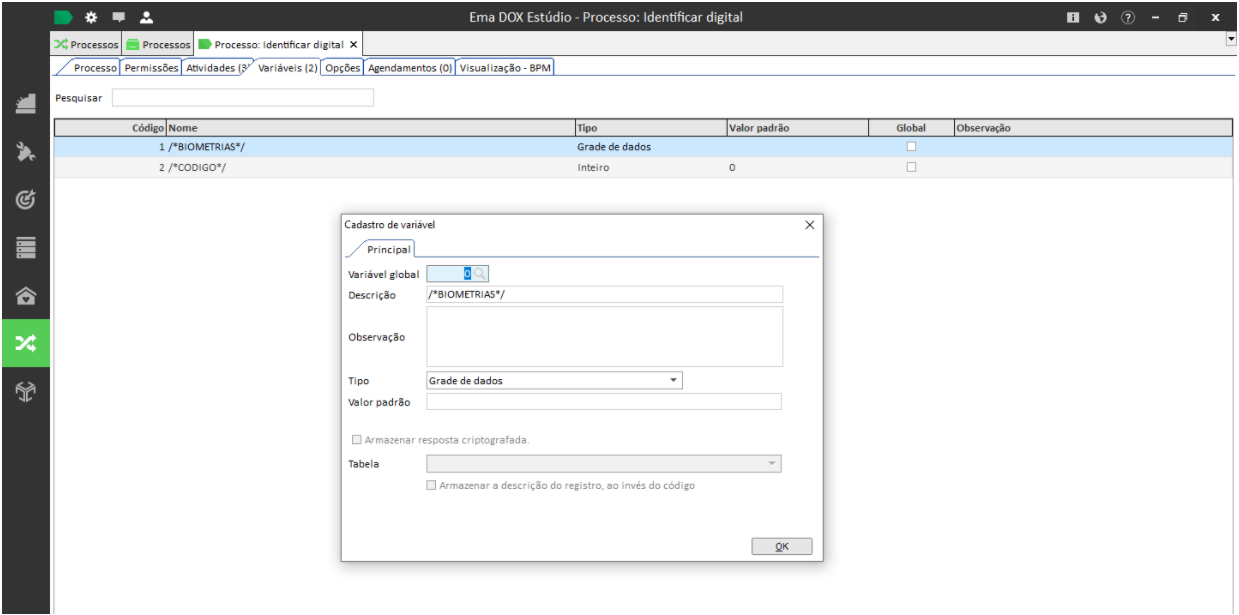 Agora na aba "Eventos", crie um evento do tipo Estrutura de repetição - Carregar, contendo um conector do tipo SQL para trazer os registros da tabela onde é feito o CADASTRO das biometrias. Geralmente é a tabela BIOMETRIA_FUNCIONARIO.
Agora na aba "Eventos", crie um evento do tipo Estrutura de repetição - Carregar, contendo um conector do tipo SQL para trazer os registros da tabela onde é feito o CADASTRO das biometrias. Geralmente é a tabela BIOMETRIA_FUNCIONARIO.
Para saber mais sobre o cadastro, clique aqui.
Após isso, salve todas as configurações e libere o processo.
Testando no portal:
Bloco HTML
Com esse recurso é possível utilizar de diversas formas de estruturação de um modelo HTML dentro do seu processo. A partir desse bloco podem ser incorporadas imagens, vídeos, linhas, tabelas, listas, e muito mais para que o processo fique estruturado visualmente da melhor forma, deixando a interface de colaboração mais amigável ao usuário.
Esse tipo de campo não tem interação alguma com os dados do processo inseridos através do formulário. Basta configurar o tipo do formulário como "Bloco HTML", acessar a segunda aba e colocar seu código HTML no campo:
Exemplo utilizando Bloco HTML.
Botão
Um formulário do tipo Botão serve para disponibilizar ao usuário na colaboração de um processo no portal, um botão para clicar e executar uma função PEX / JEX configurada Ao clicar neste campo.
Neste exemplo: ao clicar no botão CLIQUE AQUI, mostra mensagem pop up: "Olá mundo! Ema Software."
Para disponibilizar campos como esses em um processo, é necessário criar um formulário, selecionar o tipo Botão marcar a opção Ao clicar e configurar a ação desejada na função PEX / JEX.
begin
aoMensagem.SetStr('MENSAGEM', 'Olá mundo! Ema Software.');
aoMensagem.SetStr('TIPO', 'INFO');
aoMensagem.SetInt('TIMEOUT', 5000);
end;Para saber mais sobre eventos ao sair / clicar, clique aqui.
Disponível na versão: 11+
Versão homologada: 12.3.6
Alinhamentos:
Nas ultimas atualizações do sistema, na versão 12.7 foi adicionado ao formulário Botão, novos tipos de alinhamentos. Iremos abordar esses novos tipo de alinhamentos que está disponível nos exemplos abaixo:
Visão das propriedades de alinhamentos:
Largura do container e largura do elemento ainda trabalham da mesma forma, nos campos de alinhamento vertical e horizontal estão as seguintes opções.
- Alinhamento vertical:
- Superior
- Meio
- Inferior
- Alinhamento horizontal:
- Esquerda
- Centro
- Direita
Funcionamento no portal:
Versão homologada: 12.7+
Dissertativo
TEXTO e TEXTO LONGO
Um formulário do tipo Dissertativo vinculado à uma variável do tipo Texto ou Texto Longo serve para disponibilizar ao usuário na colaboração de um processo no portal, uma área para digitar um texto livre. O campo "Texto" é utilizado para breve descrições, enquanto que o campo "Texto Longo" permite um numero maior de caracteres digitados.
Para disponibilizar campos como esses em um processo, é necessário criar um formulário, selecionar o tipo Dissertativo, criar e vincular uma variável do tipo Texto ou Texto Longo.
INTEIRO e VALOR
Um formulário do tipo Dissertativo vinculado à uma variável do tipo Inteiro ou Valor serve para disponibilizar ao usuário na colaboração de um processo no portal, uma área para digitar um valor numérico inteiro ou decimal.
Por exemplo, em um campo de quantidade de itens, usamos o tipo inteiro, enquanto que em um campo de valor dos itens usamos um tipo valor.
Para disponibilizar campos como esses em um processo, é necessário criar um formulário, selecionar o tipo Dissertativo, criar e vincular uma variável do tipo Inteiro ou Valor.
DATA, HORA e DATA e HORA
Um formulário do tipo Dissertativo vinculado à uma variável do tipo Data, Hora ou Data e Hora serve para disponibilizar ao usuário na colaboração de um processo no portal, uma área para digitar ou selecionar uma data/hora.
A diferença desses campos é que, DATA, HORA são usado para ter o valor desses campos separadamente, enquanto que DATA E HORA é um campo onde o usuário coloca as duas informações.
Para disponibilizar campos como esses em um processo, é necessário criar um formulário, selecionar o tipo Dissertativo, criar e vincular uma variável do tipo Data, Hora ou Data e Hora.
ANEXO - ARQUIVO
Um formulário do tipo Dissertativo vinculado à uma variável do tipo Anexo - Arquivo serve para disponibilizar ao usuário na colaboração de um processo no portal, uma área para selecionar um arquivo do computador para anexar no processo e/ou salvar em uma pasta do GED.
Para disponibilizar campos como esses em um processo, é necessário criar um formulário, selecionar o tipo Dissertativo e selecionar o Tipo Anexo - Arquivo (não é obrigatório vincular uma variável).
Aba "Campo", com a variável vinculada:
Se o objetivo do campo é apenas anexar o arquivo no processo, não é necessário vincular nenhuma variável no formulário. Cada variável desse formulário faz coisas diferentes.
- Armazenar em: (/*ANEXOS*/) armazena o arquivo na variável selecionada para ser utilizada em eventos do processo;
Aba "Arquivo":
- Nome do arquivo: (/*NOMEARQUIVO*/) renomeia o arquivo anexado com o conteúdo atual da variável selecionada;
- Pasta de destino: (/*IDPASTA*/) grava o arquivo em uma pasta no GED informada na variável selecionada;
- Código do arquivo: (/*IDARQUIVO*/) armazena o código gravado no banco do arquivo anexado na variável selecionada.
** Importante ressaltar que a partir de 17.3 +, na aba "Opções de colaboração", ao clicar no botão "Mais opções" o seguinte campo é apresentado:
- Filial associada: Com este campo, os anexos incluídos na atividade serão inseridos na GED_ARQUIVO com a filial configurada, tendo as seguintes possibilidades:
- Do usuário logado: Inclui a filial do usuário executor da atividade. Caso não exista nenhuma filial vinculada no cadastro de colaborador, será buscado a filial publica.
- Fixa: Inclui sempre uma filial padrão.
- Nenhuma: Nenhuma filial é vinculada ao anexo, deixando o campo zerado.
Para consultar a filial de um arquivo (além de acessar a tabela), basta acessar o GED no portal, clicar sobre o documento e em "Editar propriedades".
CONSULTA FK
Um formulário do tipo Dissertativo vinculado à uma variável do tipo Consulta FK serve para disponibilizar ao usuário na colaboração de um processo no portal, uma área para selecionar um valor de um conector FK (consulta de uma tabela do banco de dados).
Para disponibilizar campos como esses em um processo, é necessário criar um formulário, selecionar o tipo Dissertativo, criar e vincular uma variável do tipo Consulta FK e informar qual a FK vinculada.
** OBS: Quando criado um conector de FK, por padrão o sistema coloca o prefixo "FK_" na frente da descrição. Então se você nomeou "Produtos", na consulta abaixo ele aparecerá como "FK_Produtos"
Grade de dados
Um formulário do tipo Grade de dados serve para disponibilizar ao usuário na colaboração de um processo no portal, uma área para inserir, remover registros ou visualizar dados selecionados do banco em uma lista/tabela, com diversos campos dentro da grade.
É possível:
- Inserir campo de texto, texto longo, inteiro, valor decimal, data, hora, data e hora juntos, verdadeiro/falso e conector FK;
- Adicionar informação de rodapé por coluna (somar, contar, valor mínimo, valor máximo e média) dependendo do tipo de campo;
- Utilizar eventos PEX / JEX ao sair de cada campo;
- entre outras funcionalidades...
Formulário
Para disponibilizar grades como essas em um processo, é necessário criar um formulário, selecionar o tipo Grade de dados, vincular uma variável do tipo Grade de dados e criar os campos conforme a necessidade.
É possível deixar a grade somente leitura, além de desabilitar as opções de Adicionar e Remover registros na aba Grade. a fim de capturar dados do banco de dados para somente mostrar na grade para o usuário.
Para mostrar dados de uma consulta SQL na grade de dados, é necessário usar o evento Estrutura de repetição - Carregar ao entrar na atividade, dessa forma o usuário vai poder ver os valores preenchidos na grade antes de fazer qualquer ação na tela.
Ex de grade:
- Aba "Campo": Configurar o nome da grade, assim como a variável vinculada no campo.
- Aba "Configuração": É possível criar um agrupamento padrão, apenas informando o texto. Outras propriedades como cor, permite expandir/reduzir, alinhamento...
- Aba "Grade": Utilizando a opção "Altura" e colocando o valor em PIXELS, o sistema vai criar uma barra de rolagem na lateral caso a quantidade de registros passem da altura configurada. Aqui também é possível deixar as opções de incluir registos, excluir e tamanho das colunas.
- Aba "Campos": Aqui é onde é configurado os campos da grade, que irão aparecer no portal. O tipo do campo, valor padrão, se possuem eventos ao SAIR, se são obrigatórios etc...
Disponível na versão: 9+
Versão homologada: 12.3.2
*** OBS: Nas versões 12.12+ foi disponibilizado o assistente "Carregar campos da lista de arquivos e pastas". Quando deseja-se exibir no formulário de colaboração a grade alimentada pelo evento do sistema "Arquivos - Carregar lista de arquivos e pastas", esse assistente irá criar os campos automaticamente.
Anexo em grade
Aqui veremos como adicionar anexo a uma célula da grade de dados, este recurso foi disponibilizado a partir da versão 12.7.
Funcionamento no portal:
O anexo na grade foi adiciona recentemente possibilitando inúmeras possibilidades. Algumas observações que devem ser consideradas:
- Quando um arquivo for removido, ele será automaticamente enviado para a lixeira do GED e será removido também do painel de anexos da instância;
- Caso a coluna possua um evento "Ao sair" configurado, o mesmo será disparado ao anexar um arquivo e também ao removê-lo;
- O valor armazenado na célula da grade será o código do documento do GED que foi gerado para salvar o arquivo;
- É possível alimentar colunas do tipo arquivo em uma grade através do evento "Estrutura de repetição - Carregar" ou através de eventos PEX / JEX. Para isso, basta associar o código de um documento existente no GED ao valor da célula da grade. Quando essa grade for visualizada, automaticamente será exibido um card para cada arquivo carregado com o link para visualizá-lo ou baixá-lo;
- O usuário que estiver colaborando com o processo só conseguirá adicionar arquivos existentes no seu próprio computador. Porém, através dos eventos é possível associar documentos do GED do tipo "Link", que vão servir para o usuário clicar no seu nome e abrir uma nova aba do navegador com a respectiva URL.
Propriedades do campo:
Para configurar basta seleciona o tipo do campo de Arquivo e definir o tipo de documento. Outra consideração é que o campo Tipo de Documento é obrigatório e deve ser informado. Outra novidade é ao clicar no arquivo anexado pode visualiza-lo em uma nova aba do navegador.
Outros exemplos da utilização de grade:
- Usando coluna Verdadeiro / Falso na grade.
- Incluir e remover linhas na grade via PEX .
- Colocar registros na grade com informações de outros formulários do processo.
- Grade com campo de auto incremento.
- Percorrer e alterar resultado de um grade com JEX.
- Carregando arquivos do computador na grade de dados.
- Preencher grade com informações de um SQL (SELECT) via PEX.
- Relatório - Buscar informações de uma grade de dados.
- Mostrando protocolo (relatório) na grade de dados.
- Inserindo dados na grade (varias linhas) e mostrando em outra atividade.
- Grade com campo FK - Filtro com dados de outra coluna.
- Grade com PEX - Filtrando dados por data informada.
Linha horizontal
Esse tipo de campo é utilizado como um delimitador de campos dentro do formulário. Cria uma linha horizontal no local desejado.
Ajuda a manter a organização e melhor controle nos formulários.
Link
Campo para disponibilizar um link de acesso externo a endereços web. No campo URL pode ser definida uma variável que contenha o endereço de acesso como valor padrão.
Um formulário do tipo Link vinculado à uma variável do tipo Texto serve para disponibilizar ao usuário na colaboração de um processo no portal, um link de acesso externo a endereços web incorporado à um texto.
Para disponibilizar campos como esses em um processo, é necessário criar um formulário, selecionar o tipo Link, criar e vincular uma variável do tipo Texto. O link estará no valor da variável.
Na criação da variável do tipo Texto, definir a descrição da variável e o Tipo. O link terá que ser informado no valor da variável, tanto no Valor padrão na criação, quanto por um evento de definir valor da variável.
- É necessário que a URL seja configurada por completo, incluindo o protocolo (http, https, etc...) quando o mesmo for necessário. Caso contrário, o navegador entende que o link é relativo ao próprio domínio da aplicação.
Disponível na versão: 9+
Versão homologada: 12.3.2
Mapa
Um formulário do tipo "Mapa" vinculado à uma variável do tipo "Mapa" serve para disponibilizar ao usuário no no portal visualizar um local marcado no mapa do Google Maps. A funcionalidade é uma integração com a ferramenta do Google.
** Na versão 17.7.0.612 foi liberado algumas melhorias no formulário do tipo "Mapa", e abaixo iremos criar um exemplo para explicar melhor esse recurso.
Ponto único
Permite apenas um ponto destacado no mapa.
- Acesse o DOX Estúdio.
- Crie um processo BPM com uma atividade e um formulário do tipo "Mapa".
Aqui é importante ressaltar o detalhe que, caso o formulário do tipo "Mapa" NÃO contenha variável ou a variável vinculada NÃO possua um valor, o sistema irá buscar a localização do navegador e mostrar no Portal.
Na criação do formulário, vamos falar sobre a variável do tipo "Mapa":
Ao editar/criar a variável, no campo "Modo", existem duas opções:
- Ponto(s): Permitirá informar latitude, longitude de 1 ou mais pontos, ficando no formato de exemplo:
[{ latitude: 0.0, longitude: 0.0 }, { latitude: 0.0, longitude: 0.0 }]- Área(s): Permitirá informar latitude, longitude e raio* (*em metros) das áreas circulares, ficando no formato de exemplo:
[{ latitude: 0.0, longitude: 0.0, raio: 0.0 }, { latitude: 0.0, longitude: 0.0, raio: 0.0 }]Como queremos um ponto único no mapa, vamos incluir apenas um endereço, por exemplo:
[{"latitude":-28.656144273930494, "longitude":-49.34853512882069}]Na aba "Propriedades" do formulário, coloque o campo "Tipo Localização" como "Ponto único". O formato padrão é meramente uma configuração visual do mapa, escolha de acordo com o seu desejo.
Salve o processo e teste no portal.
Multipontos
Permite mais de um ponto destacado no mapa. Crie um evento de "Definir valor variável" para a variável do tipo "Mapa" vinculado no formulário Mapa, com o valor abaixo:
[{
"latitude":-28.71825493151401,
"longitude":-49.369759
},
{
"latitude":-8.758722281909304,
"longitude":-63.87884181349305
},
{
"latitude":-15.587467148108567,
"longitude":-56.083471763220025
},
{
"latitude":-29.161201181842994,
"longitude":-51.184928457671305
}]** Importante verificar se a variável está com o modo "Ponto(s)".
Edite o formulário e no campo "Tipo localização" coloque como "Multiponto".
Salve o processo e verifique no portal.
Área:
Permite destacar em formato circular certas áreas do mapa.
Como vamos apenas destacar um local, pode-se utilizar o valor padrão da variável da área, porém também é possível adicionar mais de um endereço por um evento de definir valor variável, como falamos lá em multipontos.
[{"latitude":-28.656144273930494, "longitude":-49.34853512882069, "raio":1500}]** Foi utilizado um tamanho grande no raio (em metros) pois os pontos anteriores do mapa eram muito distantes, porém pode ser utilizado um valor menor (ex: 300) como exemplo.
Observações:
- A variável principal "Armazenar em" do Mapa precisa ser do tipo Mapa e do modo "Ponto(s)", já a variável "Áreas" precisa ser precisa ser do tipo Mapa e do modo "Área(s)".
- Se não houver nenhum ponto, vai manter o padrão de trazer a localização atual.
- É possível atualizar o valor do mapa via PEX/JEX, porém apenas de ponto/multiponto e não áreas.
Obs: A utilização deste recurso em dispositivos móveis será permitida apenas em servidores com certificado SSL/HTTPS. Para adicionar um certificado SSL/HTTPS a aplicação, clique aqui
Múltipla escolha
Um formulário do tipo Múltipla escolha serve para disponibilizar ao usuário na colaboração de um processo no portal, a seleção de uma ou várias opções pré-configuradas para o campo, seja por uma variável do tipo Lista de resposta (opções informadas manualmente) ou Consulta - FK (opções listadas por uma consulta no banco).
Múltipla escolha com FK:
- Vincule uma variável no formulário de múltipla escolha
- Edite essa variável e escolha o tipo "Consulta - Fk"
- Escolher qual a FK desejada e clicar em "OK"
- Quando é escolhido a opção de FK, o sistema não exige respostas para esse tipo de formulário.
Múltipla escolha com variável de lista de resposta, é da mesma forma que os formulários do tipo objetivo: clique aqui.
Objetivas (Combo / Radio / Botões)
Formulários do tipo:
- Objetiva - Combo
- Objetiva - Radio
- Objetiva - Botões
Serve para disponibilizar ao usuário na colaboração de um processo no portal, a seleção de uma das opções pré-configuradas para o campo. Dessa forma o usuário não precisa digitar nenhum valor, e apenas escolher uma das opções apresentadas.
Pode-se ser feito desvios de acordo com o valor que o usuário escolhe também. Por exemplo: No botão "Aprovar proposta?" o usuário escolhe a opção "Não". Neste caso, pode ser configurado o BPM para o usuário ser direcionado para uma atividade "Reprovação da proposta" onde ele informe a justificativa e seja encaminhado um e-mail com essa justificativa.
Agora, caso ele marque "Sim", o processo se finalize. Veja abaixo como configuramos o campos de objetiva (neste exemplo é combo, mas pode ser qualquer um dos três), sendo possível utilizar o modelo com algumas opções prontas, ou criar novas opções de acordo com a necessidade.
Reconhecimento de Fala e QR Code
Uma das propriedades do Formulário - Dissertativa é a opção de reconhecimento de fala, muito similar ao reconhecimento do Google, é um recurso bem útil para texto longos, entretanto ao utilizar o recurso você deve estar ciente de que pode ocorrer alguns problemas devido a conexão que está sendo usada, qualidade do microfone do dispositivos entre outros fatores que podem interferir na qualidade de transformar o áudio falado em texto para o campo.
Para utilizar o recurso basta seguir o passo-a-passo abaixo:
Para usar o recurso você deve ter um certificado HTTPS e também mudar a porta que é usada no ema_Configurador para rodar o HTTPS, veja a imagem abaixo como exemplo:
Obs: A porta padrão do HTTPS é 443, a mesma deve ser informada e o certificado também;
Assim que informar reinicie os serviços para que possa salvar a alteração e aplicar a mesma e verifique os parâmetros do Portal se estão com a porta correta, logo após vá ao processo em que deseja aplicar esse recurso.
No campo do tipo Dissertativa > Propriedades > Marque a opção " Utilizar reconhecimento de fala ", assim que marcada, libere a versão e teste para ver o funcionamento do mesmo.
Assim que abrir pela primeira vez e clicar no ícone do microfone, o sistema do celular ou do Google chrome irá pedir para permitir o uso do microfone, basta aceitar.
Assim que clicar no Ícone irá abrir uma nova tela que irá transformar todo áudio em texto mas é muito importante ressaltar que o reconhecimento irá ter delay conforme a sua conexão as vezes podendo chegar a 20 segundos até ele começar a mostrar todo o áudio falado em texto na tela, uma dica é esperar alguns segundos para o sistema começar a rodar corretamente o reconhecimento.
Assim que terminar de falar tudo o conteúdo e ele ser mostrado em tela basta clicar em "Salvar Transcrição"(** Obs: Toda vez que for usar este recurso clica em salvar transcrição pois caso volte sem salvar ele irá recarregar a tela.), após salvar o campo já estará preenchido com todo texto transcrito.
Na mesma aba de Propriedades do campo do tipo Dissertativa também existe o " Utilizar Leitura de QR Code ", para que ele funcione deve ser feito o mesmo processo já citado acima sobre o ema_configurador e seus certificados.
Marcando a opção de Utilizar Leitura QR Code basta abrir o processo e selecionar o ícone do QR Code ao lado do formulário
Após clicar no ícone irá abrir a tela com o escâner do QR Code:
Escaneando ele vai carregar a informação da leitura no campo.
Disponível na versão: 12.1.0+
Versão homologada: 12.3.0
Seleção de anexo
Um formulário do tipo Seleção de anexos vinculado à uma variável do tipo texto serve para disponibilizar ao usuário na colaboração de um processo no portal, uma área para selecionar os anexos do processos, para possibilitar o tratamento dessa informação posteriormente pelo sistema.
Um caso de uso por exemplo, seria para o usuário selecionar os anexos que serão enviados por uma notificação de e-mail.
Para disponibilizar campos como esses em um processo, é necessário criar um formulário, selecionar o tipo Seleção de anexo, criar e vincular uma variável do tipo Texto.
O processo irá gravar os códigos dos anexos selecionados em um texto como mostrado na imagem abaixo na coluna Valor.
Clique aqui para ter acesso a um exemplo deste tipo de formulário.
Disponível na versão: 9+
Versão homologada: 12.3.2
Placeholder em formulários
Na versão 19.1.0.645 do sistema foi adicionado o campo 'placeholder' no cadastro dos seguintes formulários:
- Dissertativo - Texto
- Dissertativo - Texto Longo
- Grade - Texto
- Grade - Texto Longo
- Objetiva Combo
Esse campo permite personalizar uma mensagem nos formulários, para que fique visível da seguinte forma:
Edicando ou criando um procedimento > Atividades > Aba 'Formulário' > Dissertativo Texto, por exemplo: